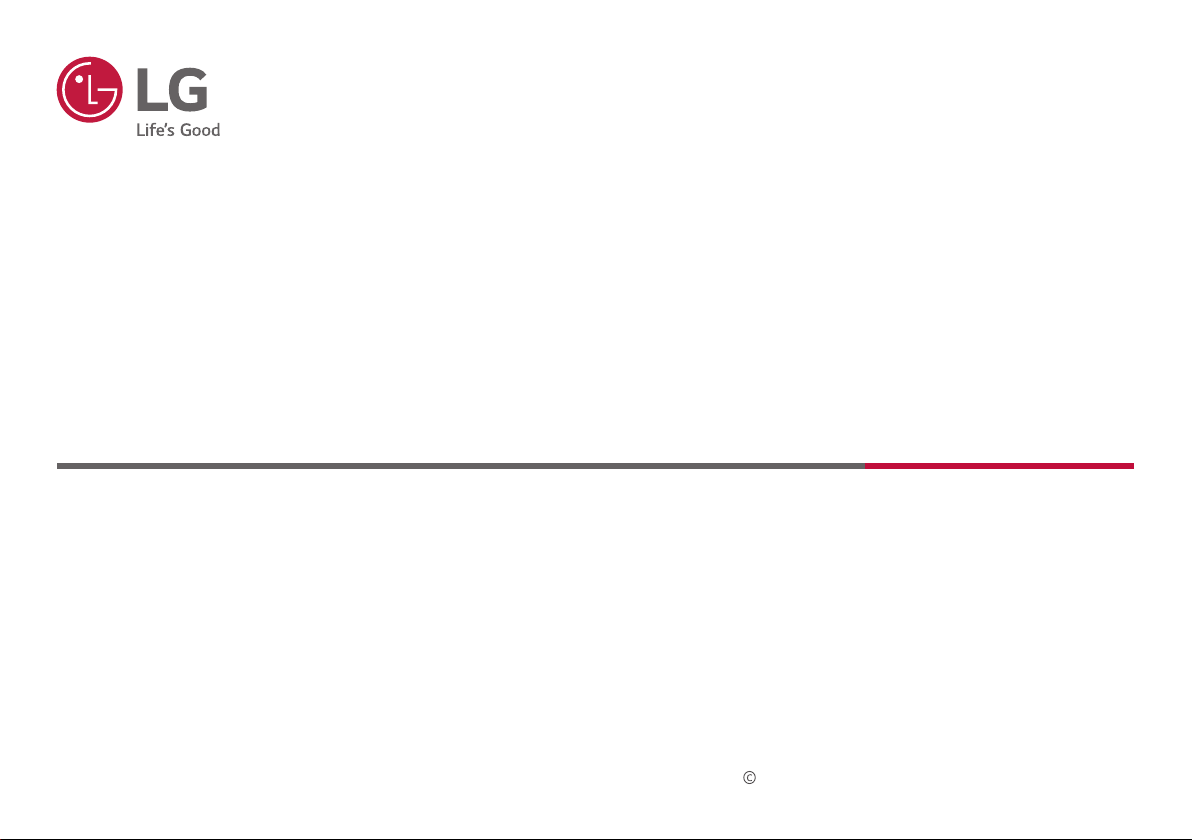
BENUTZERHANDBUCH
MEDIZINISCHER MONITOR
Lesen Sie dieses Handbuch aufmerksam durch, bevor Sie Ihr Gerät zum ersten Mal verwenden und bewahren Sie es zur späteren
Verwendung auf.
32HL714S
www.lg.com
Copyright 2020 LG Electronics Inc. Alle Rechte vorbehalten.
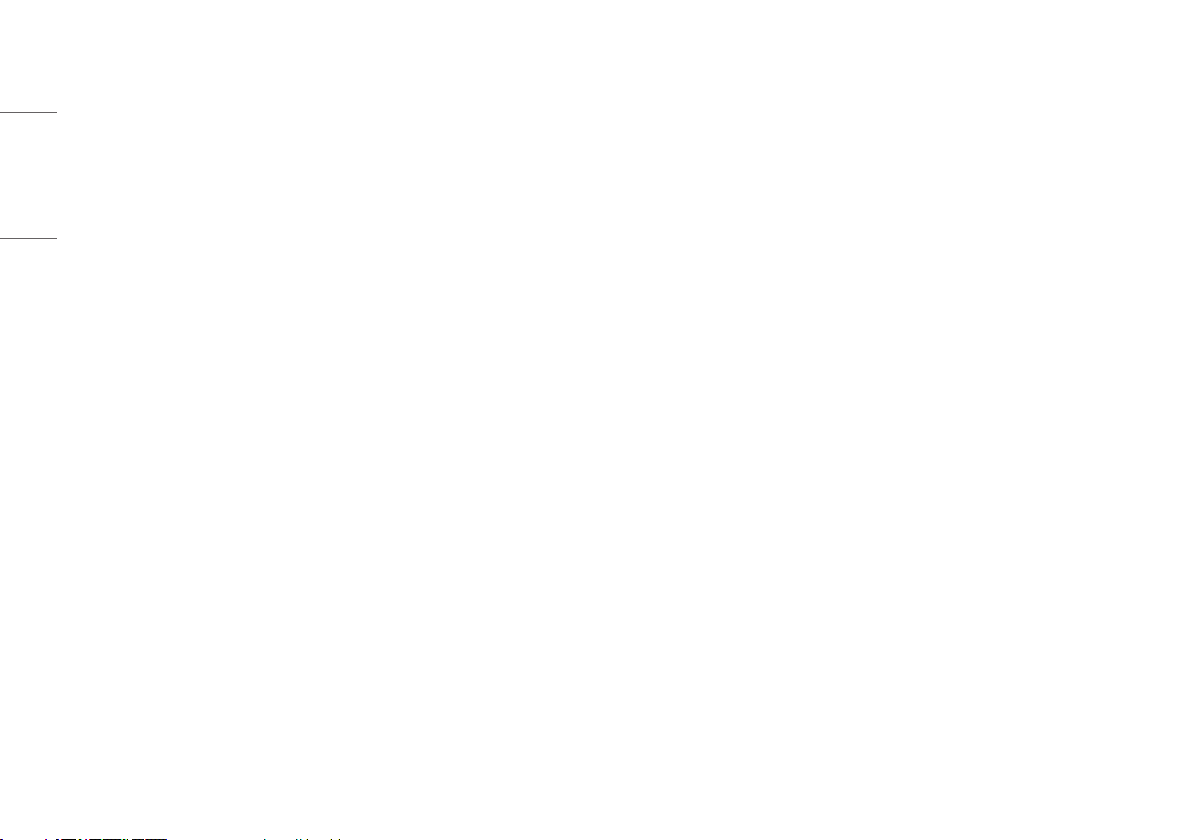
INHALT
REINIGUNG ..........................................3
DEUTSCH
LIZENZ .................................................4
INFORMATION: HINWEIS BEZÜGLICH OPEN-
SOURCE-SOFTWARE ..............................4
MONTAGE UND VORBEREITUNG ..............5
BENUTZEREINSTELLUNGEN ..................15
FEHLERBEHEBUNG .............................29
PRODUKTSPEZIFIKATIONEN .................31
EINRICHTEN EXTERNER
STEUERGERÄTE ...................................39
2
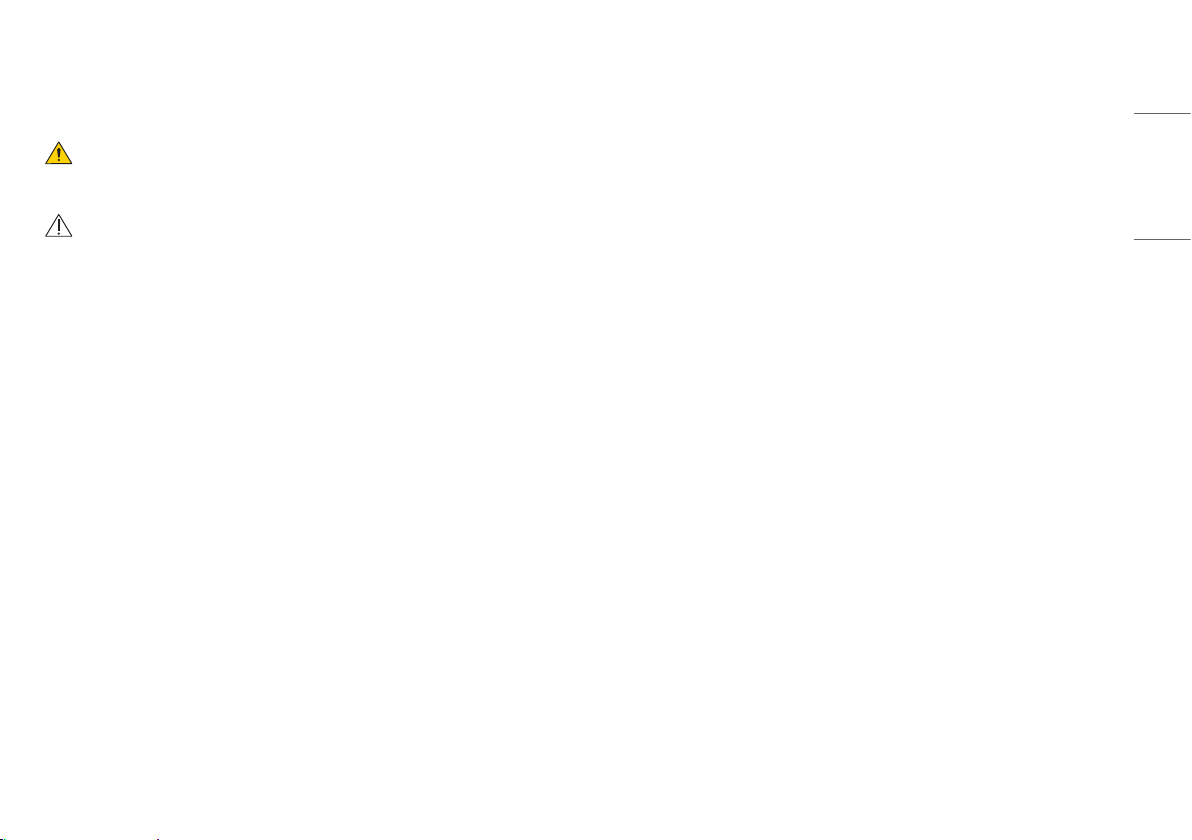
Beachten Sie, dass diese Informationen die ordnungsgemäße Verwendung und Sicherheit des Geräts betreffen.
Die folgenden Symbole weisen auf gefährliche Situationen hin, die bei Nichtbeachtung der Hinweise zu
ernsthaften Verletzungen bzw. gegebenenfalls sogar zum Tod des Benutzers oder anderer Personen oder zu
einer Beschädigung des Geräts führen können.
WARNUNG
• Macht Warnhinweise und Sicherheitsanweisungen kenntlich. Werden diese Warnungen nicht berücksichtigt,
kann dies zum Tod oder zu ernsthaften Verletzungen des Benutzers oder anderer Personen führen.
VORSICHT
• Weist auf gefährliche Situationen hin, die bei Nichtbeachtung der Hinweise zu geringfügigen oder
mittelschweren Verletzungen des Benutzers oder anderer Personen oder zur Beschädigung des Geräts führen
können.
REINIGUNG
DEUTSCH
Empfohlene Reinigungschemikalien
• Isopropanol 70 %
• Ethanol 70 %
• 0,9 % NaCl-Lösung
Wie Reinigungsmittel verwendet werden sollten
• Schalten Sie vor der Reinigung den Monitor aus und entfernen Sie das Netzkabel.
• Tränken Sie ein weiches Tuch in das empfohlene Lösungsmittel und wischen Sie nicht stärker als mit 1 N über
den Bildschirm.
• Das Reinigungsmittel könnte ernsthafte Schäden verursachen, wenn es beim Reinigen in den Monitor
gelangt.
• Reinigen Sie nur Teile ausgenommen des LCD Displays, da das Display beschädigt werden könnte.
• Verwenden Sie kein Benzol, Verdünnungsmittel, Säuren oder alkaline Reinigungsmittel oder ähnliche
Lösungsmittel.
• Die Reinigung der Anzeigen darf nur von medizinischen Fachkräften (Ärzten oder Krankenpflegern)
durchgeführt werden. Die Reinigungsgeräte dürfen nicht von Patienten verwendet werden.
3

LIZENZ
INFORMATION: HINWEIS BEZÜGLICH OPEN-
Für jedes Modell gelten andere Lizenzen. Weitere Informationen zur Lizenz erhalten Sie unter
DEUTSCH
Die Begriffe HDMI und HDMI High-Definition Multimedia Interface sowie das HDMI-Logo sind Marken
oder eingetragene Marken von HDMI Licensing Administrator, Inc. in den Vereinigten Staaten und anderen
Ländern.
www.lg.com
SOURCE-SOFTWARE
.
Um den in diesem Gerät verwendeten Quellcode unter GPL, LGPL, MPL sowie weitere Open-SourceLizenzen zu erhalten, besuchen Sie bitte
Lizenzbedingungen, Garantieausschlüsse sowie Urheberrechtshinweise zum Download bereit. LG Electronics
bietet gegen eine kostendeckende Gebühr (Medium, Versand und Bearbeitung) den Quellcode auf CD-ROM
an. Senden Sie dazu eine Anfrage per E-Mail an:
der letzten Auslieferung des Produkts. Dieses Angebot gilt für jeden Empfänger dieser Information.
http://opensource.lge.com.
opensource@lge.com.
Neben dem Quellcode stehen dort alle
Dieses Angebot gilt bis drei Jahre nach
4
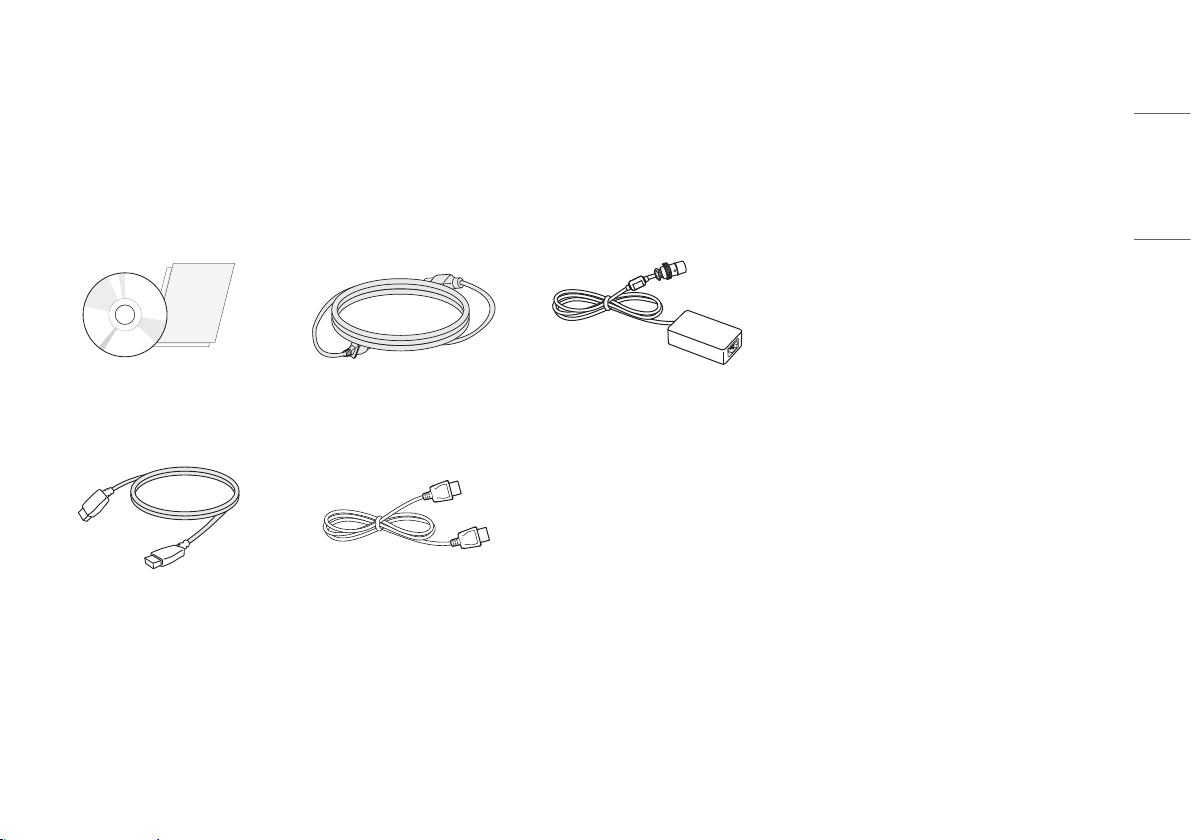
MONTAGE UND VORBEREITUNG
Packungsumfang
Prüfen Sie, ob alle Komponenten enthalten sind, bevor Sie das Produkt verwenden. Sollten Komponenten fehlen, wenden Sie sich an den Händler, bei dem Sie das Produkt gekauft haben.
Beachten Sie, dass das Produkt und die zugehörigen Komponenten möglicherweise von den folgenden Abbildungen abweichen können.
CD (Benutzerhandbuch/Software)/
Handbuch zu gesetzlichen Bestimmungen/
Karte
HDMI-Kabel
Netzkabel Netzadapter
DisplayPort-Kabel
DEUTSCH
5
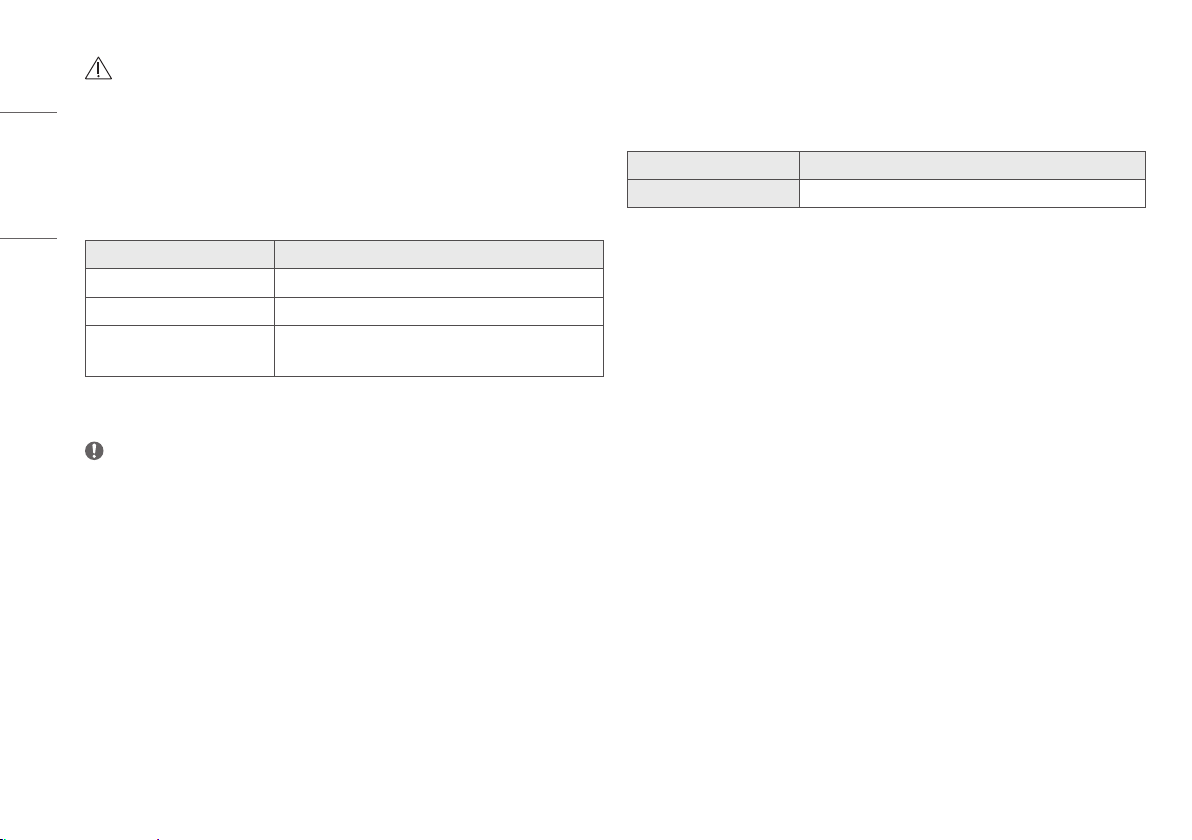
VORSICHT
• Um die Sicherheit und Leistung des Produkts sicherzustellen, verwenden Sie nur Originalteile.
• Durch nachgemachte Produkte verursachte Beschädigungen werden nicht von der Garantie abgedeckt.
• Es wird empfohlen, die mitgelieferten Komponenten zu verwenden.
DEUTSCH
• Wenn Sie Kabel verwenden, die nicht von LG zertifiziert wurden, zeigt der Bildschirm eventuell nichts oder
Bildrauschen an.
• Verwenden Sie ausschließlich die unten aufgeführten Komponenten, welche den angegebenen Standards
entsprechen. Unzulässige Komponenten können Schäden und Fehlfunktionen am Produkt verursachen.
Komponente Standard
HDMI-Kabel UL, Impedanz 100 Ohm
DisplayPort-Kabel UL, Impedanz 100 Ohm
Netzkabel USA – Vorschrift für Genehmigung von Medizingeräten
Andere– Genehmigter Sicherheitsstandard eines Landes
• Mit Ausnahme der oben aufgeführten Komponenten, dürfen Sie ausschließlich vom Hersteller angebotene
AC/DC-Adapter verwenden.
HINWEIS
• Die Komponenten können von den hier aufgeführten Abbildungen abweichen.
• Die in dieser Bedienungsanleitung veröffentlichten Produktinformationen und technischen Daten können im
Rahmen von Produktverbesserungen ohne vorherige Ankündigung geändert werden.
• Die optionalen Zubehörteile können Sie in einem Elektronikfachgeschäft, in einem Online-Shop oder bei dem
Einzelhändler, bei dem Sie das Produkt gekauft haben, erwerben.
• Das im Lieferumfang enthaltene Netzkabel kann je nach Region abweichen.
Unterstützte Software
Prüfen Sie, welche Treiber und Software von Ihrem Produkt unterstützt werden und prüfen Sie die Handbücher
auf der beigelegten CD.
Treiber und Software Installationspriorität
True Color Pro Empfohlen
• Erforderlich und empfohlen: Sie können die neueste Version von der beigelegten CD oder von der LGE Website
(
www.lg.com
) herunterladen und installieren.
6
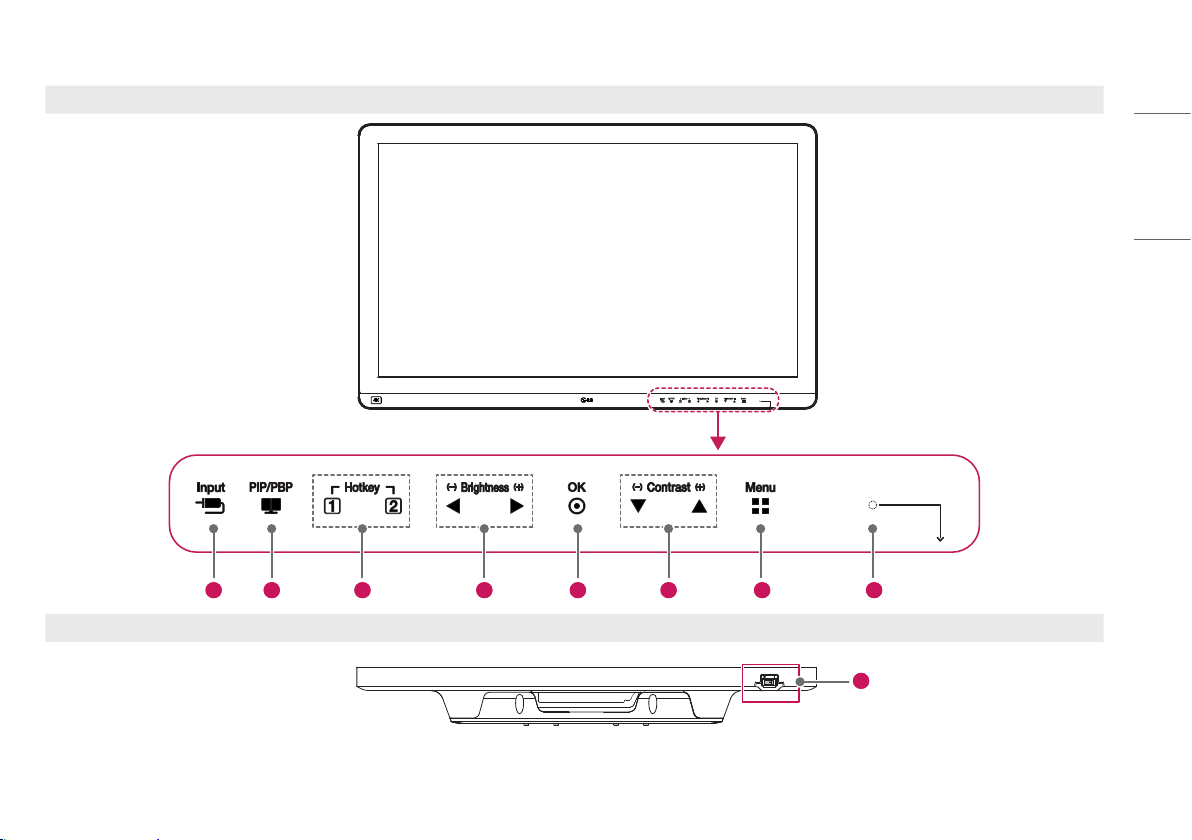
Produkt- und LED Kontrolltasten
1 2 3 4 5 6 7 8
Vorderseite
DEUTSCH
Unterseite
9
7
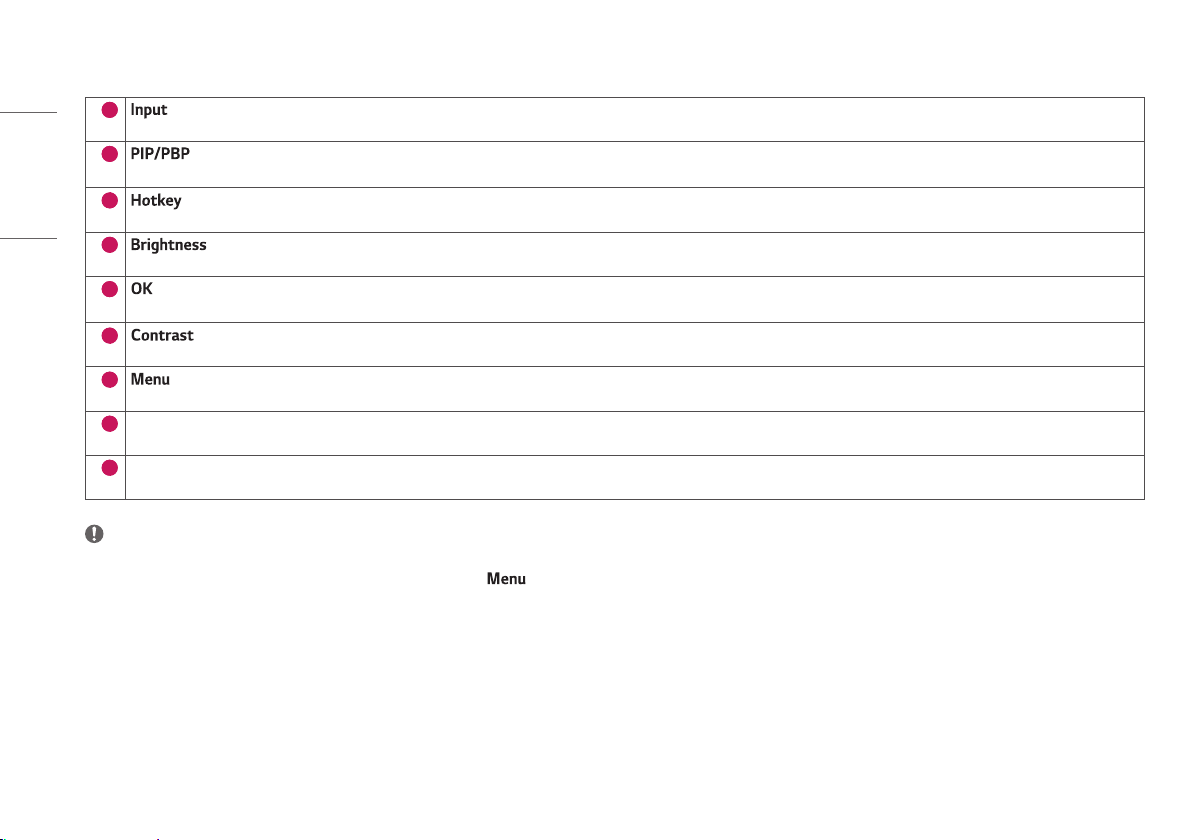
LED Kontroll Taste
1
DEUTSCH
• Auswahl des Eingangsmodus.
2
• Stellen Sie den Anzeigemodus für 2 oder mehrere Bildschirme ein.
3
• Öffnet das Menü [Hot Key Einstellungen].
4
• Anpassung der Helligkeit des Bildschirms.
5
• Wählen Sie Menüs oder Optionen aus und bestätigen Sie diese.
6
• Anpassung des Kontrasts des Bildschirms.
7
• Anzeige von LED Kontrolltasten an der Vorderseite und Öffnen des Menümodus.
8
Betriebsanzeige
• Bei eingeschaltetem Gerät leuchtet die Anzeige grün. Der Pfeil zeigt die Position des Netzschalters an.
9
Netzschalter
• Schaltet das Gerät ein/aus.
HINWEIS
• Die Ein-/Ausschalttaste befindet sich rechts unten an der Vorderseite des Monitors.
• Wenn die LED der Steuerungstaste abgeschaltet ist, drücken Sie die Steuerungstaste , um sie einzuschalten. Sobald die LED-Steuerungstaste leuchtet, können Sie die Steuerungstasten zur Funktionssteuerung
verwenden.
8
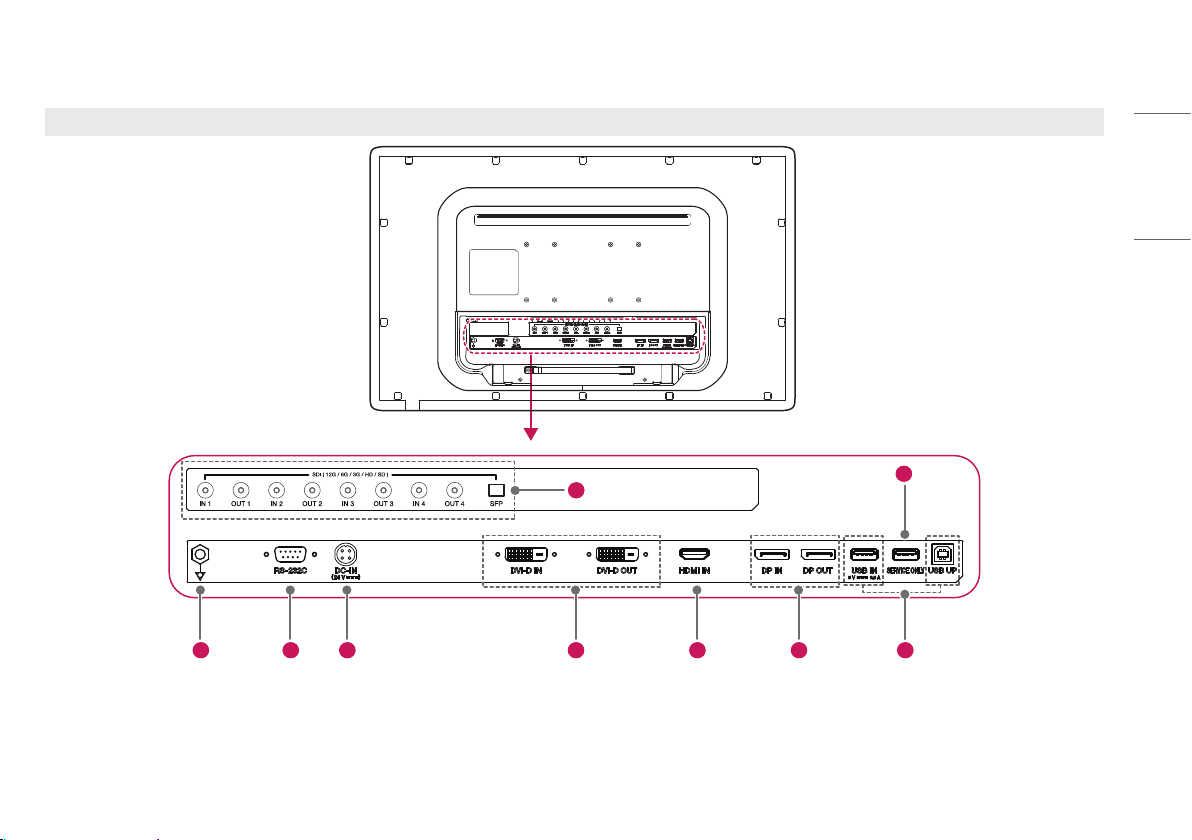
Anschlüsse
Rückseite
9
1
2 3 4 5 6 7 8
DEUTSCH
9
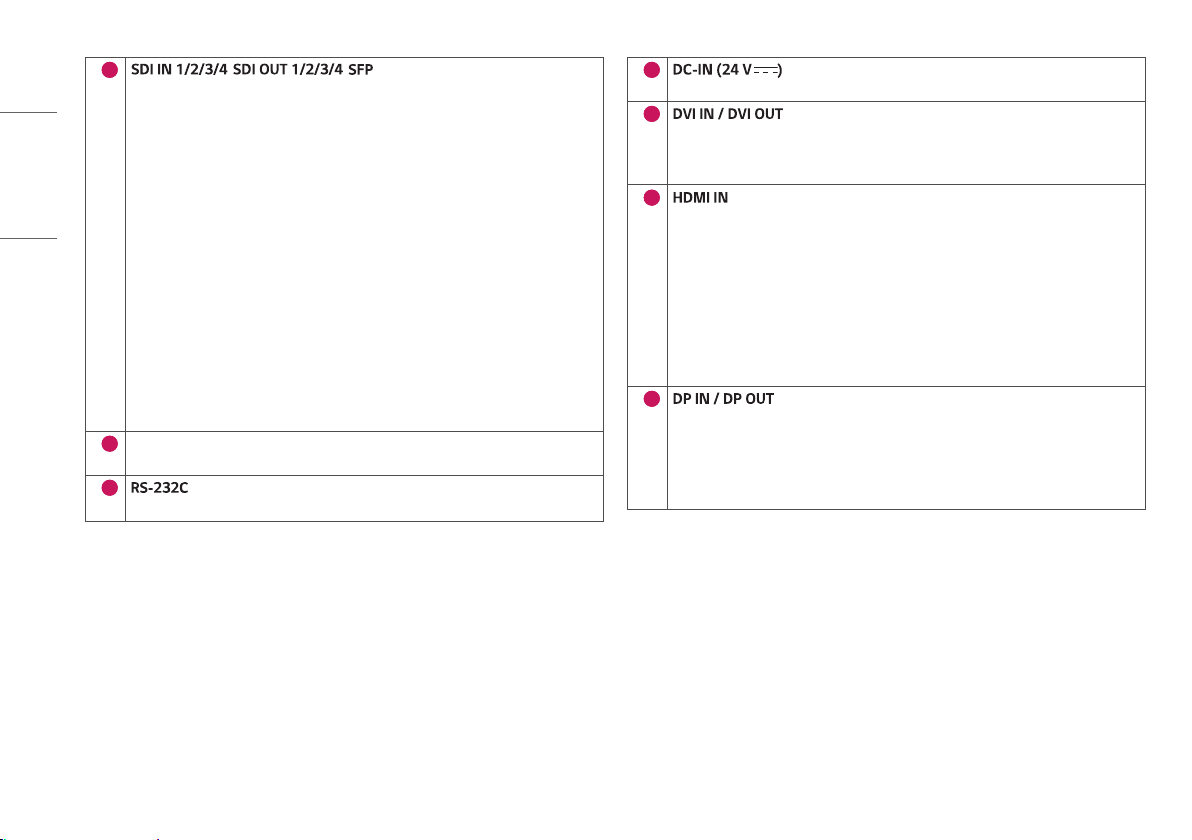
DEUTSCH
1
, ,
• Empfängt oder überträgt digitale Videosignale.
• Das unterstützte SDI (Serial Digital Interface Signale)-Format ist SMPTE 259M-fähig (SD) /
SMPTE 292M-fähig (HD) / SMPTE 425M-fähig (3G) / SMPTE ST 2081-10-fähig (6G) / SMPTE ST
2082-10-fähig(12G).
• 12G-SDI Entfernung der Eingangsübertragung: 50 M max. (Bei Verwendung eines BELDEN1694A-
Kabels) / 70 M max. (Bei Verwendung eines CANARE UHD 5.5C-Kabels)
• Dieses Modell unterstützt 12G-SDI-Video bei Verwendung eines SFP-Moduls.
• Empfohlene SFP-Modultypen.
- Einsteckbar – SFP-Typ
- Standard – Videoformat SDI
- Konfiguration des Host Pin – Nicht-MSA
- Anzahl der Glasfasereingänge – 1
- Anzahl der Glasfaserausgänge – 1
- Anschluss – LC-Typ
- Wellenlängenempfänger – 1.270 nm - 1.610 nm
- Wellenlängenüberträger – 1.310 nm
- Serielle Datenrate (MAX) – 11,880 Mbps
- Vendor – Embrionix
2
Potentialausgleichsleiter
• Schließen Sie die Potentialausgleichsklemme an.
3
• Schließen Sie den RS-232C-Anschluss an das externe Gerät an, um den Monitor zu steuern.
4
• Schließen Sie den AC/DC-Adapter an.
5
• Empfängt oder überträgt digitale Videosignale.
• Schließen Sie ein 5 Meter langes Kabel an, um die selbe Anzeige auf einen anderen Monitor zu
übertragen.
6
• digitaler Videosignal-Eingang.
• Bei der Verwendung eines DVI-zu-HDMI-Kabels bzw. DisplayPort-zu-HDMI-Kabels kann es zu
Kompatibilitätsproblemen kommen.
• Verwenden Sie ein zertifiziertes Kabel, auf dem das HDMI-Logo zu sehen ist. Wenn Sie ein nicht-
zertifiziertes Kabel verwenden, kann es sein, dass kein Bild erscheint oder ein Verbindungsfehler
auftritt.
• Empfohlene Typen von HDMI-Kabeln
- Hochgeschwindigkeits-HDMI®/™-Kabel
- Hochgeschwindigkeits-HDMI®/™-Ethernet-Kabel
7
• Empfängt oder überträgt digitale Videosignale.
• Abhängig von der DisplayPort-Version Ihres Gerätes steht möglicherweise kein Videoausgang zur
Verfügung.
• Wenn Sie ein MiniDisplayPort-zu-DisplayPort-Kabel verwenden, wird ein Kabel der DisplayPort-
Spezifikation1.2 empfohlen.
10
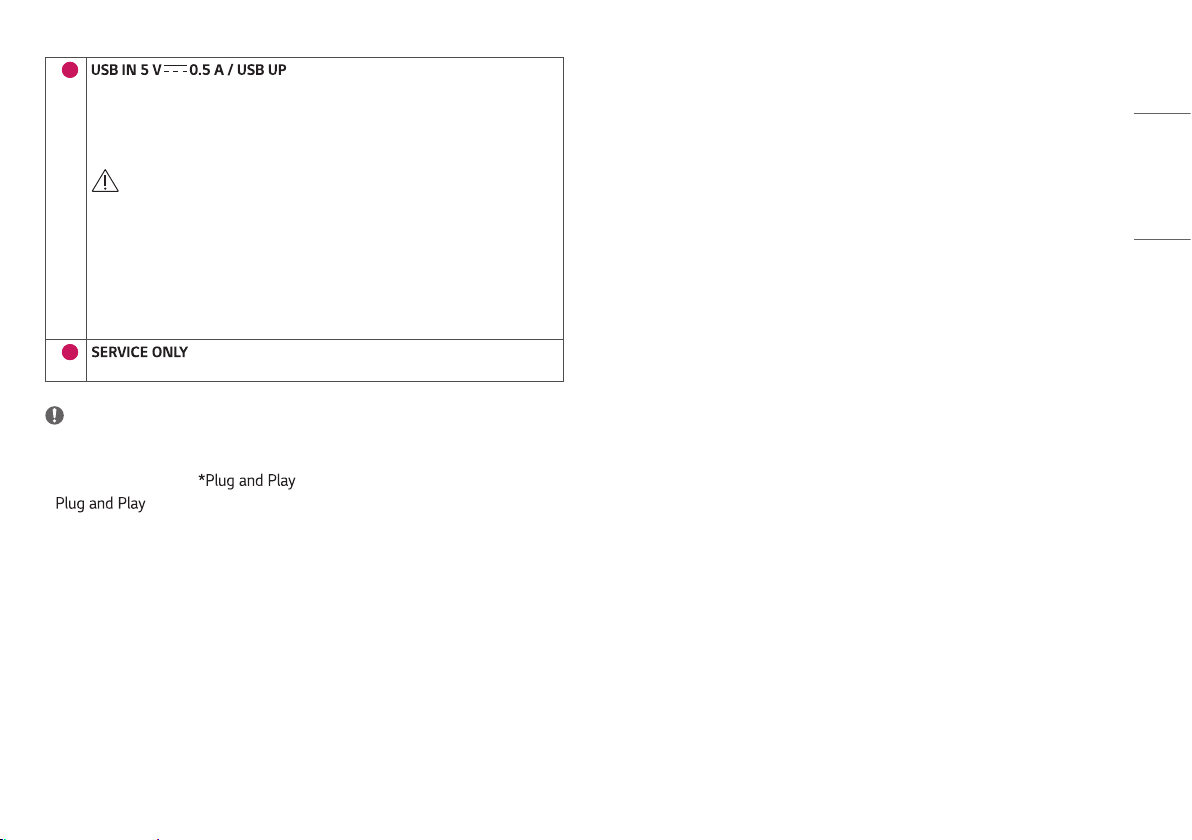
8
• Wird zum Anschließen des Hardware-Kalibrators (optionales Zubehör) verwendet.
• Schließen Sie Ihr Zubehör an den USB-Eingang an.
• Eine Tastatur, Maus oder ein USB-Speicher kann angeschlossen werden.
• Um USB 2.0 zu verwenden, schließen Sie das USB 2.0-Kabel, Typ A-B, am PC an.
VORSICHT
Vorsicht bei der Verwendung eines USB-Speichers
• Ein USB-Speichergerät, das mit einem automatischen Erkennungsprogramm oder seinem eigenen
Treiber installiert wurde, wird möglicherweise nicht erkannt.
• Einige USB-Geräte werden möglicherweise nicht unterstützt oder funktionieren nicht korrekt.
• Es wird empfohlen, einen USB-Hub oder ein Festplattenlaufwerk mit Stromversorgung zu
verwenden. (Falls die Stromversorgung nicht ausreichend ist, wird das USB-Gerät möglicherweise
nicht ordnungsgemäß erkannt.)
9
- Dieser USB-Port wird nur für die Wartung verwendet.
HINWEIS
• Alle Signalausgänge (SDI, DVI, usw.) geben ein Signal aus, wenn der Netzschalter am Monitor eingeschaltet
ist. Wenn der Netzschalter ausgeschaltet wird, wird kein Signal ausgegeben.
• Dieser Monitor unterstützt die Funktion.
* : Eine Funktion, mit der ein Gerät ohne Neukonfiguration oder manuelle Installation von
Treibern an einen Computer angeschlossen werden kann.
DEUTSCH
11
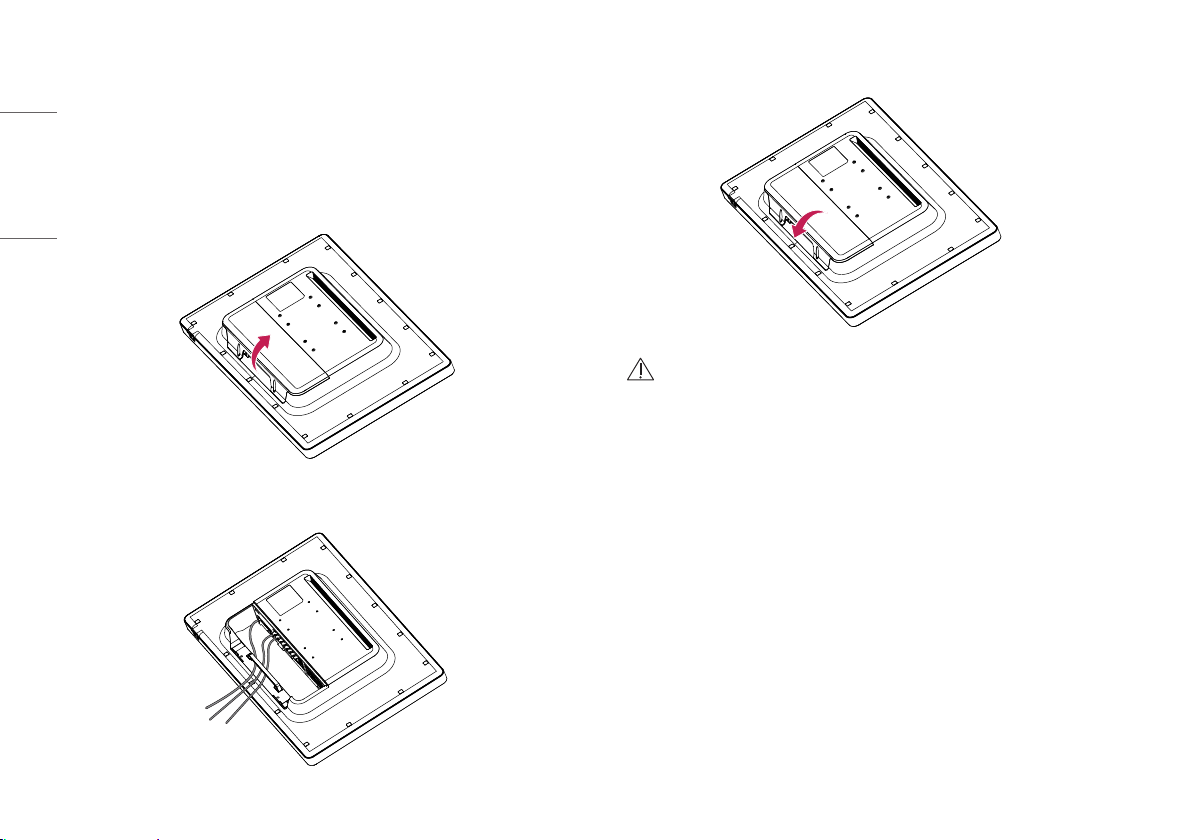
Installieren des Monitors
Kabelverbindung und Anordnung
DEUTSCH
Entfernen Sie vor dem Verbinden der Anschlüsse die Rückabdeckung, wie unten dargestellt.
1 S obald die Schrauben entfernt wurden, heben Sie die Rückabdeckung in Pfeilrichtung und entfernen Sie
sie. Die Rückabdeckung wird mit einem Magneten in Position gehalten.
2 O rdnen Sie die Kabel nach der Installation mit dem Kabelhalter.
3 S obald die Rückabdeckung angebracht ist, schrauben Sie sie mit den Schrauben fest.
VORSICHT
• Sobald die Rückabdeckung am Monitor angebracht wird, werden die Normen für die Wasserbeständigkeit
des Monitors erfüllt. Verwenden Sie den Monitor nicht ohne die Rückabdeckung, da in diesem Fall die
Wasserbeständigkeit nicht gewährleistet werden kann.
12
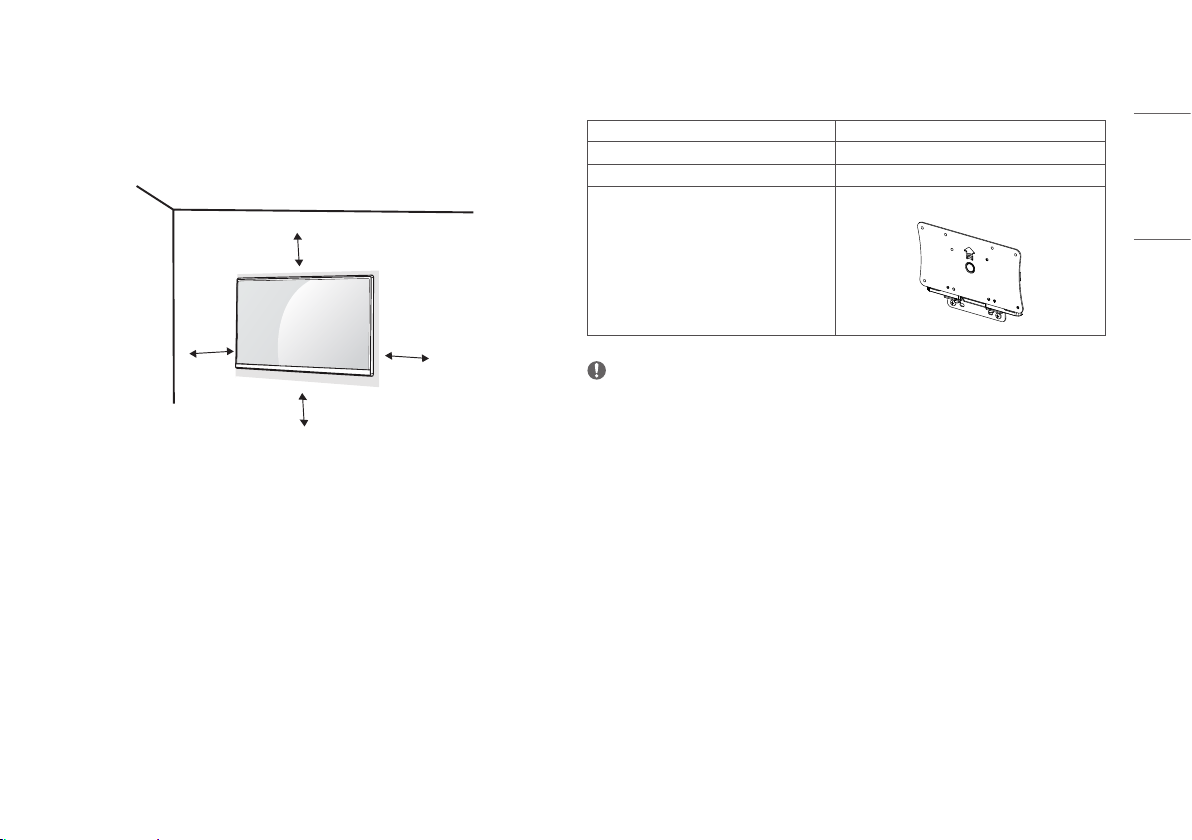
Installation an einer Wand
Bringen Sie den Monitor so an, dass auf jeder Seite mindestens 10cm Freiraum zwischen dem Monitor und
der Wand sind, um eine ausreichende Belüftung zu gewährleisten. Detaillierte Installationsanweisungen
erhalten Sie von Ihrem Händler vor Ort. Zur Installation und zur Verwendung einer schwenkbaren
Wandmontagehalterung beachten Sie die Informationen im Handbuch.
10 cm
Installieren der Wandmontageplatte
Dieser Monitor erfüllt alle Anforderungen für die Wandmontageplatte bzw. sonstige kompatible Geräte.
Wandhalterung (mm)
Standardschraube
Benötigte Schrauben
Wandmontageplatte (Optional)
100 x 100
M4 x L10
4
LSW140
DEUTSCH
10 cm
10 cm
Um den Monitor an der Wand zu montieren, befestigen Sie die Wandmontageplatte (optional) an der Rückseite
des Monitors.
Befestigen Sie die Wandmontageplatte (optional) sicher an der Wand und am Monitor.
10 cm
HINWEIS
• Durch Schrauben, die nicht dem VESA-Standard entsprechen, kann es zu Beschädigungen am Produkt
kommen und der Monitor könnte herunterfallen. LG Electronics übernimmt keine Haftung für Unfälle, die
durch die Verwendung von nicht standardmäßigen Schrauben verursacht werden.
• Der Wandmontagesatz umfasst die Installationsanleitung und alle notwendigen Teile.
• Die Wandmontagehalterung ist optional. Optionales Zubehör erhalten Sie bei Ihrem Elektrohändler.
• Je nach Wandmontagehalterung kann die Länge der Schrauben variieren. Falls Sie Schrauben verwenden, die
die Standardlänge überschreiten, können Schäden im Inneren des Produkts verursacht werden.
• Weitere Informationen finden Sie in der Bedienungsanleitung für die Wandmontagehalterung.
• Wenden Sie bei der Anbringung der Wandmontageplatte nicht zu viel Kraft an, da sonst der Bildschirm
beschädigt werden könnte.
• Entfernen Sie den Standfuß vor der Montage des Monitors an einer Wandhalterung durch Ausführen der
Befestigung des Standfußes in umgekehrter Reihenfolge.
13
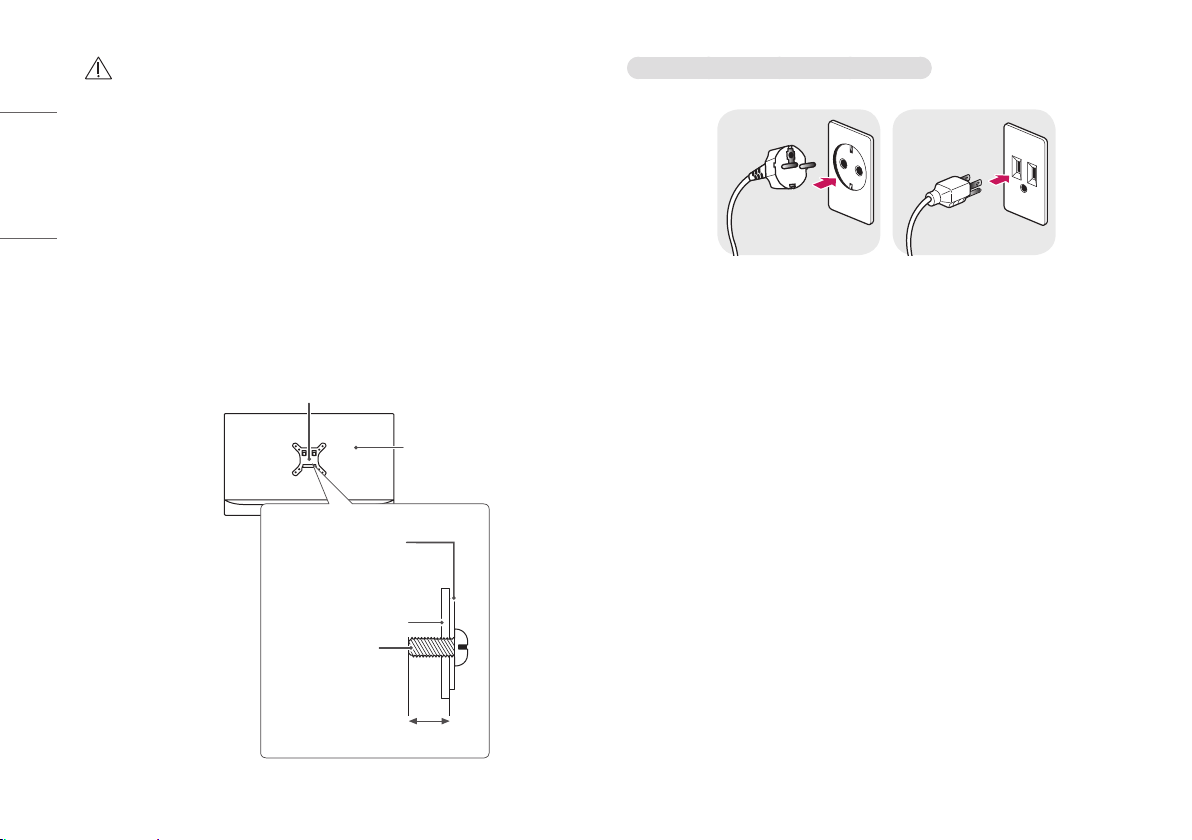
VORSICHT
• Trennen Sie die Netzverbindung, bevor Sie den Monitor bewegen oder aufbauen. Es besteht die Gefahr eines
Stromschlags.
• Wird der Monitor an der Decke oder einer geneigten Wand montiert, kann er möglicherweise herunterfallen
DEUTSCH
und es kann zu Verletzungen kommen. Verwenden Sie eine zugelassene Wandhalterung von LG und wenden
Sie sich an Ihren Händler vor Ort oder an qualifiziertes Fachpersonal.
• Um Verletzungen zu vermeiden, muss dieses Gerät entsprechend der Installationsanweisungen fest an der
Wand installiert werden.
• Durch übermäßige Krafteinwirkung bei der Befestigung der Schrauben kann der Monitor beschädigt werden.
Solche Schäden fallen nicht unter die Garantie des Produkts.
• Verwenden Sie eine Wandmontagehalterung und Schrauben, die dem VESA-Standard entsprechen. Schäden,
die durch die Verwendung oder falsche Verwendung ungeeigneter Komponenten verursacht werden, sind
von der Produktgarantie nicht abgedeckt.
• Von der Rückseite des Monitors aus gemessen, dürfen die angebrachten Schrauben jeweils nicht länger als
8mm sein.
Wandmontageplatte
Rückseite des
Monitors
Wandmontageplatte
Rückseite des Monitors
Schrauben-
Spezifikationen
: M4 x L10
Sicherheitshinweise für das Anschließen des Netzkabels
100-240 V ~
• Verwenden Sie ausschließlich das im Produktpaket mitgelieferte Netzkabel. Schließen Sie das Kabel an eine
geerdete Steckdose an.
• Wenn Sie ein weiteres Stromkabel benötigen, wenden Sie sich an Ihren Elektrohändler.
Max. 8mm
14

BENUTZEREINSTELLUNGEN
Aktivieren des Quick-Menüs
1 D rücken Sie ( ), um die LED Kontroll Tasten zu aktivieren. Wenn die LED Kontroll Taste aktiviert wird, drücken Sie ( ), um das OSD Quick Menü aufzurufen.
2 D rücken Sie auf die LED Kontroll Taste , um den Cursor in die entsprechende Richtung zu bewegen oder auf für hoch und runter. Drücken Sie auf um die gewählte Option
einzustellen.
3 Um das OSD -Menü zu verlassen, drücken Sie die LED Kontroll Taste ( ) oder klicken Sie auf [Verlassen].
Die zulässigen Einstellungsmöglichkeiten sehen Sie unten.
Schnelleinstellungen Erläuterung
[Verlassen]
[Eingang]
[Bildmodus] Wählt [Bildmodus] aus.
[Gamma] Wählen Sie die [Gamma]-Einstellung des Bildschirms aus.
[Farbtemp.] Wählt die [Farbtemp.] des Bildschirms aus.
[Alle Einstellungen] Ruft das Alle Einstellungen-Menü auf.
VORSICHT
• Das Monitor OSD (On Screen Display) kann von der Beschreibung im Handbuch abweichen.
Schließt das Quick-Menü.
Auswahl des betreffenden Eingangsmodus.
HINWEIS
• Falls der [Bildmodus] nicht im [Anwender]-Modus ist, werden [Gamma] und [Farbtemp.] deaktiviert.
DEUTSCH
15
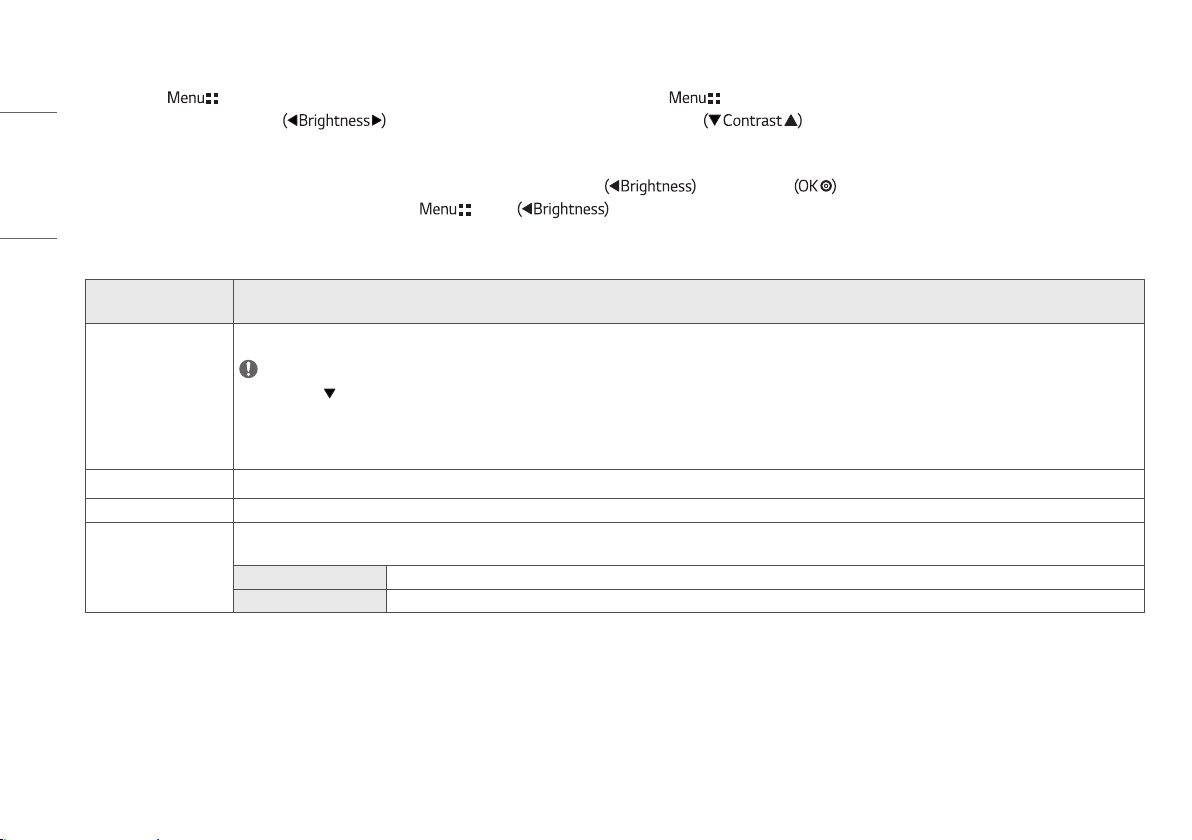
[Schnelleinstellungen]
1 D rücken Sie ( ), um die LED Kontroll Taste zu aktivieren. Wenn die LED Kontroll Taste aktiviert wird, drücken Sie ( ) und klicken Sie auf [Alle Einstellungen], um das gesamte OSD-Menü anzuzeigen.
2 D rücken Sie auf die LED Kontroll Taste , um den Cursor in die entsprechende Richtung zu bewegen oder auf , um nach ganz unten oder ganz oben zu den [Schnelleinstellungen] zu
DEUTSCH
gelangen.
3 Konfigurieren Sie die Optionen gemäß den Anweisungen, die in der rechten unteren Ecke angezeigt werden.
4 Um ein obenstehendes Menü oder ein anderes Element zu konfigurieren, drücken Sie die LED Kontroll Taste oder drücken Sie auf , um zu den Einstellungen zu gelangen.
5 Um das OSD -Menü zu verlassen, drücken Sie die LED Kontroll Taste ( ) oder auf .
Die zulässigen Einstellungsmöglichkeiten sehen Sie unten.
[Alle Einstellungen] >
[Schnelleinstellungen]
[Helligkeit]
Anpassung der Helligkeit des Bildschirms.
Erläuterung
HINWEIS
• Drücken Sie die -Taste, um zwischen [Helligkeitsstabilisierung einschalten.]/[Helligkeitsstabilisierung ausschalten.] umzuschalten.
• Wenn die [Helligkeitsstabilisierung] [Ein] ist, ist die Einstellungsfunktion der [Helligkeit] deaktiviert.
• Wenn die [Helligkeitsstabilisierung] [Ein] ist, sind die [SMART ENERGY SAVING] und [DFC]-Funktionen deaktiviert.
• Wenn der [Bildmodus] auf [DICOM] oder [Gamma] auf [DICOM Gamma Kurve] eingestellt ist, sind die Einstellfunktionen der [Helligkeit] deaktiviert.
[Kontrast]
[Farbtemp.] Stellen Sie Ihre eigene Farbtemperatur ein. ([Benutzer], [6500K], [7500K], [9300K], [Manuell])
[Hot Key Einstellungen] Legen Sie eine Tastenbelegung für die Bildschirmeinstellungen fest. Nachdem Sie eine Tastenbelegung eingestellt haben, können Sie diese in der LED Kontroll Taste verwenden, um die
16
Dient zum Einstellen des Farbkontrasts des Bildschirms.
Einstellungen zu aktivieren. ([PIP Größe], [Gamma], [Mono], [Farbtemp.], [Schwarz Stabilisator], [Bildschirm Zoom], [Aus])
[Hotkey 1] Wählen Sie eine Funktion aus, die mit [Hotkey 1] aufgerufen werden soll.
[Hotkey 2] Wählen Sie eine Funktion aus, die mit [Hotkey 2] aufgerufen werden soll.

[Alle Einstellungen] >
[Schnelleinstellungen]
[User Einstellungen] Mithilfe der User Einstellungen kann der Benutzer bis zu 10 Bildqualitätseinstellungen für mehrere angeschlossene Geräte in der jeweiligen Voreinstellung speichern oder laden.
Erläuterung
HINWEIS
• Sie können die Nutzereinstellungen verwenden, um Elemente in [Bildanpassung] und [Farbanpassung] des [Bild]-Menüs zu importieren oder zu speichern.
[User Name] Ermöglicht es dem Benutzer einen Benutzernamen gemäß seinen Wünschen zu ändern und zu registrieren (Preset 1 ~ Preset 3, User 1 ~ User 7).
Der Benutzer kann einen zu registrierenden Benutzernamen mithilfe der Bildschirmtastatur eingeben.
Preset 1 ~ Preset 3 sind Beispiele für Werkseinstellungen der Benutzernamen und der Nutzer kann diese ändern.
[Lade User Einstellungen] Ermöglicht es dem Benutzer die Bildqualitätseinstellungen durch Laden der User Einstellungen zu ändern.
[Speichere User Einstellungen] Speichert die aktuellen Bildqualitätseinstellungen in den entsprechenden User Einstellungen.
Preset 1 ~ Preset 3 sind Beispiele für Werkseinstellungen der Werte, die der Nutzer ändern kann.
• Preset 1: Verwenden Sie diese Voreinstellung für bläuliche Farben.
• Preset 2: Verwenden Sie diese Voreinstellung für grünliche Farben und hellere Abstufungen.
• Preset 3: Mit den Voreinstellungen können Sie den Rotton abschwächen.
• User 1 ~ User 7: Die Anfangswerte entsprechen den Werkseinstellungen.
[Standard User Einstellungen] Lädt die anfänglichen grundlegenden Bildeinstellungen.
[Benutzereinstellungen
zurücksetzen]
Initialisiert die User Einstellungen.
• Initialisiert den bestehenden Benutzernamen und die User Einstellungen, die auf die werkseitigen Einstellungen zurückgesetzt werden sollen (Preset 1 ~
Preset 3, User 1 ~ User 7).
DEUTSCH
17

[Eingang]
1 D rücken Sie ( ), um die LED Kontroll Taste zu aktivieren. Wenn die LED Kontroll Taste aktiviert wird, drücken Sie ( ) und klicken Sie auf [Alle Einstellungen], um das gesamte OSD-Menü anzuzeigen.
2 D rücken Sie auf die LED Kontroll Taste , um den Cursor in die entsprechende Richtung zu bewegen oder auf für hoch und runter, um zu [Eingang] zu gelangen.
DEUTSCH
3 Konfigurieren Sie die Optionen gemäß den Anweisungen, die in der rechten unteren Ecke angezeigt werden.
4 Um ein obenstehendes Menü oder ein anderes Element zu konfigurieren, drücken Sie die LED Kontroll Taste oder drücken Sie auf , um zu den Einstellungen zu gelangen.
5 Um das OSD -Menü zu verlassen, drücken Sie die LED Kontroll Taste ( ) oder auf .
Die zulässigen Einstellungsmöglichkeiten sehen Sie unten.
[Alle Einstellungen] > [Eingang] Erläuterung
[Eingangsliste]
Auswahl des Eingangsmodus.
PBP / PIP-Anschluss
Haupt
Zweit
SDI DVI HDMI DisplayPort
SDI - O O O
DVI O - O O
HDMI O O - O
DisplayPort O O O -
18

[Alle Einstellungen] > [Eingang] Erläuterung
[SDI-Modus]
Auswahl der SDI Verarbeitungsmodi
([Single1], [Single2], [Single3], [Single4], [12G 2-SI(QUAD Link)], [12G Square(QUAD Link)], [SFP])
HINWEIS
• Single 12G-SDI Signalformat: [Single1], [Single2], [Single3], [Single4], [SFP]
• Quad 3G-SDI Signalformat: [12G 2-SI(QUAD Link)], [12G Square(QUAD Link)]
- Square Division: Das Gesamtbild ist mit Hilfe der vier 3G-SDI-Signalformate in vier Quadrate unterteilt.
- 2 SI (Sample Interleave): Das Gesamtbild ist in Sampling-Daten unterteilt, die aus zwei Pixeln bestehen und mit Hilfe der vier 3G-SDI-Signalformate übertragen werden.
- Bitte schließen Sie die vier Kabel in der Reihenfolge der Signale an. Wenn Sie die Kabel falsch anschließen, wird der Bildschirm nicht richtig angezeigt.
• Wenn Sie QUAD-Link verwenden, sollte dieser folgendermaßen angeschlossen werden.
DEUTSCH
19

[Alle Einstellungen] > [Eingang] Erläuterung
[Seitenverhältnis] Stellt das Bildschirmformat ein. ([Vollbild], [Original], [Just Scan])
DEUTSCH
[Bild spiegeln]
HINWEIS
• Die Anzeige kann bei den Optionen [Vollbild], [Original] und [Just Scan] bei einer Auflösung von 3840 x 2160 gleich aussehen.
Stellen Sie die Bildrotation des Monitors ein. ([Rotation], [Spiegeln], [Aus])
HINWEIS
• Diese Funktion ist im 3PBP / 4PBP-Modus deaktiviert.
[PBP / PIP]
[PIP Größe]
Stellen Sie den Anzeigemodus für 2 oder mehr Bildschirme ein.
Passt die Größe des PIP an. ([Klein], [Mittel], [Groß])
HINWEIS
• Das Bild wird im [Klein]-Modus vergrößert.
[Haupt/Sub Bildschirmwechsel]
[Failover-Signalwahl]
Konvertiert den Haupt und Sub im [PBP / PIP]-Modus.
[Primäres Eingangssignal] wechselt auf [Failover-Signal], wenn kein Signal am [Primäres Eingangssignal] vorliegt.
[Failover-Signalwahl] Der [Failover-Signalwahl] wird ein- oder ausgeschaltet.
[Primäres Eingangssignal] Wählen Sie [Primäres Eingangssignal]-Quelle.
[Failover-Signal] Wählen Sie [Failover-Signal]-Quelle.
HINWEIS
• Wenn Sie die [PBP / PIP]-Funktion nicht verwenden, werden [PIP Größe] und [Haupt/Sub Bildschirmwechsel] deaktiviert.
20

[Bild]
1 D rücken Sie ( ), um die LED Kontroll Taste zu aktivieren. Wenn die LED Kontroll Taste aktiviert wird, drücken Sie ( ) und klicken Sie auf [Alle Einstellungen], um das gesamte OSD-Menü anzuzeigen.
2 D rücken Sie auf die LED Kontroll Taste um den Cursor in die entsprechende Richtung zu bewegen oder auf für hoch und runter, um zu [Bild] zu gelangen.
3 Konfigurieren Sie die Optionen gemäß den Anweisungen, die in der rechten unteren Ecke angezeigt werden.
4 Um ein obenstehendes Menü oder ein anderes Element zu konfigurieren, drücken Sie die LED Kontroll Taste oder drücken Sie auf , um zu den Einstellungen zu gelangen.
5 Um das OSD -Menü zu verlassen, drücken Sie die LED Kontroll Taste ( ) oder auf .
Die zulässigen Einstellungsmöglichkeiten sehen Sie unten.
HINWEIS
• Der [Bildmodus], der eingestellt werden kann, hängt vom Eingangssignal ab.
[Bildmodus] am SDR (Non HDR)-Signal
[Alle Einstellungen] >
[Bild]
[Bildmodus]
[Anwender] Ermöglicht dem Benutzer das Einstellen der einzelnen Elemente. Der Farbmodus des Hauptmenüs kann eingestellt werden.
[Lebendig] Verstärkt den Kontrast, die Helligkeit und die Schärfeund sorgt so für lebendige Bilder.
[HDR Effekt] Optimierung den Bildschirms für hohen Dynamikbereich.
[Mono] Monochrom-Farbmodus (schwarz-weiß).
[REC709] Optimiert den Bildschirm für REC709.
[REC2020] Optimiert den Bildschirm für REC2020.
[DICOM] Ein Modus, der die Bildschirm-Einstellungen optimiert, so dass Sie Bilder für den medizinischen Gebrauch ansehen können.
[Kalibrierung1] Stellt die Einstellungen des letzten kalibrierten (korrigierten) Bildschirms wieder her.
[Kalibrierung2] Stellt die Einstellungen eines vormals kalibrierten (korrigierten) Bildschirms wieder her.
Erläuterung
HINWEIS
• [Kalibrierung 2]: Wenn Sie die Kalibrierung verwenden, nachdem Sie installiert haben, wird das entsprechende Menü aktiviert.
DEUTSCH
21

[Bildmodus] am HDR-Signal (Nur HDMI)
DEUTSCH
[Alle Einstellungen] >
[Bild]
[Bildmodus]
Erläuterung
[Anwender] Ermöglicht dem Benutzer das Einstellen der einzelnen Elemente.
[Lebendig] Optimiert den Bildschirm für HDR-lebendige Farben.
[Standard] Optimiert den Bildschirm für HDR Norm.
HINWEIS
• HDR-Inhalte werden je nach den Windows 10 OS-Einstellungen nicht immer richtig angezeigt. Bitte prüfen Sie die HDR Einstellungen in Windows.
• Wenn die HDR-Funktion eingeschaltet ist, kann es sein, dass aufgrund der Leistung der Grafikkarte die Qualität der Schrift oder des Bildes schlecht ist.
• Wenn die HDR-Funktion eingeschaltet ist, kann es je nach Leistung der Grafikarte sein, dass der Bildschirm flackert oder schlechte Qualität aufweist, wenn die Monitoreingabe umgeschaltet
oder der Strom ein- oder ausgeschaltet wird.
22

[Alle Einstellungen] >
[Bild]
[Bildanpassung] [Helligkeit]
[Kontrast]
[Schärfe] Stellt die Bildschärfe ein.
[Helligkeitsstabilisierung] Die eingestellte Helligkeit des Bildschirms wird beibehalten.
[SUPER RESOLUTION+] [Hoch] Wählen Sie diese Option für gestochen scharfe Bilder.
[Schwarzwert] Stellt die Versatz-Stufe ein. (Nur HDMI)
Erläuterung
Anpassung der Helligkeit des Bildschirms.
HINWEIS
• Drücken Sie die -Taste, um zwischen [Helligkeitsstabilisierung einschalten.]/[Helligkeitsstabilisierung ausschalten.] umzuschalten.
• Wenn die [Helligkeitsstabilisierung] [Ein] ist, ist die Einstellungsfunktion der [Helligkeit] deaktiviert.
• Wenn die [Helligkeitsstabilisierung] [Ein] ist, sind die [SMART ENERGY SAVING] und [DFC]-Funktionen deaktiviert.
• Wenn der [Bildmodus] auf [DICOM], [Gamma] oder [DICOM Gamma Kurve] eingestellt ist, sind die Einstellfunktionen der [Helligkeit] deaktiviert.
Dient zum Einstellen des Farbkontrasts des Bildschirms.
[Ein] Stellt die Helligkeit automatisch ein.
[Aus] Deaktiviert die betreffende Funktion und der Benutzer kann die Helligkeit einstellen.
[Mittel] Die Bildqualität wird so optimiert, dass der Nutzer eine angenehme Erfahrung zwischen den Modi "Niedrig" und "Hoch" erhält.
[Niedrig] Die Bildqualität für für flüssige und natürliche Bildwiedergabe optimiert.
[Aus] Wählen Sie diese Option für ein normales Benutzererlebnis. Deaktiviert die Funktion [SUPER RESOLUTION+].
• Versatz: Als Referenz für Videosignale ist dies die dunkelste Einstellung, die auf dem Monitor angezeigt werden kann.
[Hoch] Hält die aktuelle Kontrastbreite des Bildschirms.
[Tief] Reduziert den Schwarzwert und erhöht die Weißwerte der momentanen Kontrastbreite.
DEUTSCH
23

DEUTSCH
[Alle Einstellungen] >
[Bild]
[Bildanpassung] [DFC] [Ein] Stellt die Helligkeit je nach Bildschirm automatisch ein.
[Aus] Deaktiviert die Funktion [DFC].
[Reaktionszeit] Stellt in Abhängigkeit von der Bewegung des angezeigten Bildes die Reaktionszeit für die Bildanzeige ein.
In normaler Umgebung sollten Sie [Schnell] einstellen. Für Bilder mit viel Bewegung, sollten Sie [Schneller] einstellen. Wenn Sie jedoch [Schneller] einstellen,
kann dies zu Nachbildern führen.
[Schneller] Setzt die Reaktionszeit auf „Schneller“.
[Schnell] Setzt die Reaktionszeit auf „Schnell“.
[Normal] Setzt die Reaktionszeit auf „Normal“.
[Aus] Hierbei wird die Funktion zur Optimierung der Reaktionszeit nicht verwendet.
[Schwarz Stabilisator] Stellt den Schwarzwert so ein, dass Objekte in dunklen Szenen deutlicher zu sehen sind.
Wenn Sie den Wert [Schwarz Stabilisator] erhöhen, werden die unteren Graustufen des Bildschirms aufgehellt. (Objekte in dunklen Szenen können gut erkannt
werden.)
Wenn Sie den [Schwarz Stabilisator] -Wert senken, werden die unteren Graustufen abgedunkelt und der dynamische Kontrast auf dem Bildschirm erhöht.
[Bildhomogenität] Stabilisiert die Helligkeitsverteilung des Bildschirms automatisch.
Erläuterung
HINWEIS
• Wenn [Bildhomogenität] aktiviert wird, kann es sein, dass der Bildschirm dunkler wird.
[Ein] Aktiviert die Funktion [Bildhomogenität].
[Aus] Deaktivert die Funktion [Bildhomogenität].
24

[Alle Einstellungen] >
[Bild]
[Farbanpassung] [Gamma] Stellen Sie Ihren eigenen Gamma-Wert ein. ([Gamma 1.8], [Gamma 2.0], [Gamma 2.2], [Gamma 2.4], [Gamma 2.6], [DICOM Gamma Kurve])
Höhere Gamma-Einstellungen bedeuten, dass ein dunkleres Bild angezeigt wird und umgekehrt.
[Farbtemp.] Stellen Sie Ihre eigene Farbtemperatur ein. ([Benutzer], [6500K], [7500K], [9300K], [Manuell])
[Benutzer] Der Benutzer kann die Farben Rot, Grün und Blau einstellen.
[6500K] Zeigt die Bildschirmfarbe mit einer 6500K-Rot-Farbtemperatur an.
[7500K] Zeigt die Bildschirmfarbe zwischen rot und blau mit einer 7500K-Farbtemperatur an.
[9300K] Zeigt die Bildschirmfarbe mit 9300K blau-Farbtemeratur an.
[Manuell] Passt die Farbtemperatur in 500K-Schritten an. (Unterstützt jedoch 9300K statt 9500K)
[Rot]
Sie können die Bildfarbe durch Einstellen der Farben Rot, Grün und Blau anpassen.[Grün]
[Blau]
[Sechs Farben] Er füllt die Benutzeranforderungen für Farben durch Einstellung der Farbe und Sättigung der sechs Farben (Rot, Grün, Blau, Cyan, Magenta, Gelb); speichert die
Einstellungen.
Farbton Einstellung des Farbtons der Bildschirmfarben.
Sättigung Je niedriger der Wert der Farbschärfe, desto weniger gesättigt und desto heller werden die Farben. Je höher der Wert, desto stärker
gesättigt und desto dunkler werden die Farben.
[Bildeinstellungen
zurücksetzen]
Setzt die Farbeinstellungen auf die Standardwerte zurück.
Erläuterung
DEUTSCH
25

[Allgemein]
1 D rücken Sie ( ), um die LED Kontroll Taste zu aktivieren. Wenn die LED Kontroll Taste aktiviert wird, drücken Sie ( ) und klicken Sie auf [Alle Einstellungen], um das gesamte OSD-Menü anzuzeigen.
2 D rücken Sie auf die LED Kontroll Taste , um den Cursor in die entsprechende Richtung zu bewegen oder auf um nach oben oder unten zum Punkt [Allgemein] zu gelangen.
DEUTSCH
3 Konfigurieren Sie die Optionen gemäß den Anweisungen, die in der rechten unteren Ecke angezeigt werden.
4 Um ein obenstehendes Menü oder ein anderes Element zu konfigurieren, drücken Sie die LED Kontroll Taste oder drücken Sie auf , um zu den Einstellungen zu gelangen.
5 Um das OSD -Menü zu verlassen, drücken Sie die LED Kontroll Taste ( ) oder auf .
Die zulässigen Einstellungsmöglichkeiten sehen Sie unten.
[Alle Einstellungen] >
[Allgemein]
[Sprache] Zum Festlegen der Sprache des OSD-Menüs.
[SMART ENERGY SAVING] Spart Energie mithilfe von Helligkeitskompensations Algorithmen.
[Hoch] Spart Energie durch die hocheffiziente [SMART ENERGY SAVING]-Funktion.
[Niedrig] Spart Energie durch die weniger effiziente [SMART ENERGY SAVING]-Funktion.
[Aus] Deaktiviert die Funktion [SMART ENERGY SAVING].
[LED Kontroll Taste] Stellt die EIN-Zeit der Kontroll Taste ein. ([Immer Ein], [20 Sek. Timeout], [10 Sek. Timeout], [5 Sek. Timeout])
[DVI Spannungsversorgung] Versorgt ein Gerät in Form eines Dongles über den DVI Eingang mit Strom. (max. 0,5 A)
[Ein] Aktiviert die Funktion [DVI Spannungsversorgung].
[Aus] Deaktiviert die Funktion [DVI Spannungsversorgung].
[Hot Key Einstellungen] Legen Sie eine Tastenbelegung für die Bildschirmeinstellungen fest. Nachdem Sie eine Tastenbelegung eingestellt haben, können Sie diese in der LED Kontroll Taste verwenden, um die
Einstellungen zu aktivieren. ([PIP Größe], [Mono], [Farbtemp.], [Gamma], [Schwarz Stabilisator], [Bildschirm Zoom], [Aus])
[Hotkey 1] Wählen Sie eine Funktion aus, die mit [Hotkey 1] aufgerufen werden soll.
[Hotkey 2] Wählen Sie eine Funktion aus, die mit [Hotkey 2] aufgerufen werden soll.
26
Erläuterung

[Alle Einstellungen] >
[Allgemein]
[User Einstellungen] Mithilfe der User Einstellungen kann der Benutzer bis zu 10 Bildqualitätseinstellungen für mehrere angeschlossene Geräte in der jeweiligen Voreinstellung speichern oder laden.
Erläuterung
HINWEIS
• Sie können die Nutzereinstellungen verwenden, um Elemente in [Bildanpassung] und [Farbanpassung] des [Bild]-Menüs zu importieren oder zu speichern.
[User Name] Ermöglicht es dem Benutzer, einen Benutzernamen gemäß seinen Wünschen zu ändern und zu registrieren (Preset 1 ~ Preset 3, User 1 ~ User 7).
Der Benutzer kann einen zu registrierenden Benutzernamen mithilfe der Bildschirmtastatur eingeben.
Preset 1 ~ Preset 3 sind Beispiele für Werkseinstellungen der Benutzernamen und der Nutzer kann diese ändern.
[Lade User Einstellungen] Ermöglicht es dem Benutzer, die Bildqualitätseinstellungen durch Laden der User Einstellungen zu ändern.
[Speichere User Einstellungen] Speichert die aktuellen Bildqualitätseinstellungen in den entsprechenden User Einstellungen.
Preset 1 ~ Preset 3 sind Beispiele für Werkseinstellungen der Werte, die der Nutzer ändern kann.
• Preset 1: Verwenden Sie diese Voreinstellung für bläuliche Farben.
• Preset 2: Verwenden Sie diese Voreinstellung für grünliche Farben und hellere Abstufungen.
• Preset 3: Mit den Voreinstellungen können Sie den Rotton abschwächen.
• User 1 ~ User 7: Die Anfangswerte entsprechen den Werkseinstellungen.
[Standard User Einstellungen] Lädt die anfänglichen grundlegenden Bildeinstellungen.
[Benutzereinstellungen zurücksetzen] Initialisier t die User Einstellungen.
• Initialisiert den bestehenden Benutzernamen und die User Einstellungen, die auf die werkseitigen Einstellungen zurückgesetzt werden sollen
(Preset 1 ~ Preset 3, User 1 ~ User 7).
[Auto Bildschirm Aus] Schaltet den Bildschirm automatisch ab, wenn für einen bestimmten Zeitraum kein Monitorsignal empfangen wird.
[Ein] Aktiviert die [Auto Bildschirm Aus]-Funktion.
[Aus] Deaktiviert die [Auto Bildschirm Aus]-Funktion.
[Hardware Kalibrierung] [RS-232C] und [Hardware Kalibrierung] können nicht gleichzeitig verwendet werden.
[Ein] Die Hardware Kalibrierung wird eingeschaltet.
[Aus] Die Hardware Kalibrierung wird abgeschaltet.
[RS-232C] [RS-232C] und [Hardware Kalibrierung] können nicht gleichzeitig verwendet werden.
[RS-232C] Die [RS-232C]-Funktion wird ein- oder ausgeschaltet.
[Set ID] [Set ID] einstellen. (Umfang der Einstellungen: 1–10)
DEUTSCH
27

DEUTSCH
[Alle Einstellungen] >
[Allgemein]
[DisplayPort 1.2] Aktiviert bzw. deaktiviert [DisplayPort 1.2].
Erläuterung
HINWEIS
• Stellen Sie sicher, dass DisplayPort 1.2 aktiviert oder deaktivier t ist, je nachdem, welche Version von der Grafikkarte unterstützt wird. Sollte die Grafikkarte nicht kompatibel sein, stellen Sie
[Deaktivieren] ein.
• Die 10-Bit Anzeige der Grafikkarte kann nicht verwendet werden, wenn [DisplayPort 1.2] deaktiviert ist.
[HDMI ULTRA HD Deep Color] Bietet schärfere Bilder, wenn eine Verbindung zu einem Gerät hergestellt wird, das ULTRA HD Deep Color unterstützt.
HINWEIS
• Falls das angeschlossene Gerät Deep Color nicht unterstützt, kann es sein, dass Bild und Ton nicht richtig funktionieren. Schalten Sie die Funktion in diesem Fall Aus.
• Um [HDMI ULTRA HD Deep Color] zu verwenden, schalten Sie diese Funktion Ein.
[OSD Sperre]
Eine Funktion, um Menükonfigurationen und Einstellungen einzuschränken.
[Ein] Schaltet die [OSD Sperre] ein.
[Aus] Schaltet die [OSD Sperre] ab.
HINWEIS
• Deaktiviert alle Funktionen mit Ausnahme des [Schnelleinstellungen]-Menüs und der Funktionen im [Eingang]-Menü [Eingangsliste], [SDI-Modus], [Seitenverhältnis], [PBP / PIP], [Bild
spiegeln], des [Failover-Signalwahl] und im [Allgemein]-Menü die Funktionen [OSD Sperre] und [Information].
[Information] Die folgende Bildschirminformation wird angezeigt; [Gesamtbetriebsdauer], [Auflösung].
[Auf Werkseinstellungen
zurücksetzen]
[Möchten Sie Ihre Einstellungen zurücksetzen?]
[Ja] Stellt die Bildschirmeinstellungen wieder in die Standardeinstellungen zurück, die beim Kauf des Monitors eingestellt waren.
[Nein] Bricht die Auswahl ab.
28

FEHLERBEHEBUNG
Auf dem Bildschirm wird nichts angezeigt.
Problem Lösung
Ist das Stromkabel des Monitors eingesteckt? • Prüfen Sie, ob das Stromkabel korrekt in die Steckdose eingesteckt ist.
Leuchtet die Betriebsanzeige? • Überprüfen Sie den Anschluss des Netzkabelsund drücken Sie die Ein-/Ausschalttaste.
Leuchtet die Betriebsanzeige grün? • Überprüfen Sie, ob die Eingangs-Einstellungen richtig sind. ( > [Alle Einstellungen] > [Eingang])
Wird die [Ausser Spezifikation]-Mitteilung angezeigt? • Dies tritt auf, wenn vom PC (von der Grafikkarte) übertragene Signale außerhalb des horizontalen oder vertikalen Frequenzbereichs des Monitors liegen.
Wird die [Kein Signal]-Meldung angezeigt? • Sie wird angezeigt, wenn das Signalkabel zwischen dem PC und dem Monitor fehlt oder getrennt wurde. Überprüfen Sie das Kabel und schließen Sie es erneut an.
Der Bildschirm ändert das Bild nicht.
Problem Lösung
Bleibt das Bild hängen, wenn der Monitor ausgeschaltet
wird?
Informationen zur Einstellung der entsprechenden Frequenz finden Sie im Abschnitt <PRODUKTSPEZIFIKATIONEN> in diesem Handbuch.
• Durch das Anzeigen eines Standbilds über einen längeren Zeitraum kann der Bildschirm beschädigt werden und das Bild wird eingebrannt.
• Verwenden Sie einen Bildschirmschoner, um die Lebensdauer des Monitors zu verlängern.
DEUTSCH
29

Die Bildschirmanzeige ist instabil und zittert. / Es gibt Schatten links am Bildschirm zu sehen.
DEUTSCH
Problem Lösung
Haben Sie die geeignete Auflösung gewählt? • Wenn HDMI 1080i 60/50Hz als Auflösung gewählt wurde, kann der Bildschirm eventuell flackern. Ändern Sie die Auflösung nach 1080p, oder wählen Sie die
empfohlene Auflösung.
Die Anzeigefarbe ist anormal.
Problem Lösung
Erscheint die Anzeige blass (16Farben)? • Legen Sie die Anzahl der Farben auf mehr als 24Bit (True Color) oder höher fest: Unter Windows-Systemsteuerung > Anzeige > Einstellungen > Farbqualität
(Kann von Ihrem Betriebssystem abhängen.)
Erscheint die Anzeige instabil oder monochrom? • Prüfen Sie, ob das Signalkabel korrekt angeschlossen ist. Schließen Sie das Kabel erneut an oder setzen Sie die Grafikkarte des PCs erneut ein.
Gibt es Flecken auf dem Bildschirm? • Bei Verwendung des Monitors können gepixelte Flecken (rot, grün, blau, weiß oder schwarz) auf dem Bildschirm erscheinen. Dies ist bei einem LCD-Bildschirm
normal. Dies ist kein Fehler und wirkt sich nicht auf die Leistung des Monitors aus.
30

PRODUKTSPEZIFIKATIONEN
Um das Produkt zu verbessern, kann es sein, dass sich die Spezifikationen ohne Hinweis ändern.
Das ~ Symbol bedeutet Wechselstrom und das Symbol bedeutet Gleichstrom.
LCD-Bildschirm Ty p TFT (Thin Film Transistor)
LCD-Bildschirm (Liquid Crystal Display, Flüssigkristallanzeige)
Pixelabstand 0,18159 mm x 0,18159 mm
Auflösung Max. Auflösung DVI-D: 1920x1080 bei 60Hz
HDMI / DisplayPort: 3840x2160 bei 60Hz
SDI: 4096x2160 bei 60Hz
Empfohlene Auflösung DVI-D: 1920x1080 bei 60Hz
SDI / HDMI / DisplayPort: 3840x2160 bei 60Hz
Videosignal Horizontale Frequenz DVI-D: 30kHz bis 83 kHz
HDMI / DisplayPort: 30kHz bis 135 kHz
Vertikale Frequenz 56 Hz bis 61 Hz
Eingangsanschluss Potentialausgleichsleiter,
Ausgang-Anschluss
Stromquellen Nennleistung 24 V 7,5 A
Stromverbrauch Max. 180 W*
Ausgeschaltet: ≤ 0,3 W
Netzadapter Hersteller: Asian Power Devices Inc. (APD)
Modell: DA-180B24
Eingang: 100-240 V~ 50-60 Hz, 3,5 A
Ausgang: 24 V 7,5 A
Klassifizierung nach Schutzart gegen elektrischen Schlag: Gerät der Schutzklasse
DEUTSCH
31

Umgebungsbedingungen Betriebsbedingungen Temperatur 0 °C bis 40 °C
Luftfeuchtigkeit 0 % bis 80 %
Druck 700hPa bis 1.060hPa
DEUTSCH
Monitorgröße
Abmessungen (BreitexHöhexTiefe) 764,6 x 480,8 x 94,4 (mm)
Gewicht (Ohne Verpackung) 13,5 (kg)
Medizinische Spezifikationen
* Der Betriebsmodus des Stromverbrauchs wird mithilfe des LGE-Teststandards gemessen. (Vollständig weißer Bildschirm, maximale Auflösung)
* Die Höhe des Stromverbrauchs kann je nach Betriebsbedingungen oder Monitoreinstellungen variieren.
Lagerung-/Transportbedingungen Temperatur -20 °C bis 60 °C
Luftfeuchtigkeit 0 % bis 85 %
Druck 500hPa bis 1.060hPa
Klassifizierung nach Schutzart gegen elektrischen Schlag Gerät der Schutzklasse
Klassifizierung nach Schutzart gegen das Eindringen von
Wasser oder Feinstaub
Betriebsmodus Dauerbetrieb
Verwendungsumgebung Dies Gerät ist nicht geeignet für die Verwendung in der Umgebung von entflammbaren Anästhetika oder Sauerstoff.
Vorderseite: IP35
Ausgenommen Vorderseite: IP32
32

IP35
DEUTSCH
IP35
33

Unterstützte Modi (Voreingestellter Modus - PC)
DisplayPort
DEUTSCH
Auflösung Horizontale Frequenz (kHz) Vertikale Frequenz (Hz) Polarität (H/V) Anmerkungen
640 x 480 31,469 59,94 -/-
800 x 600 37,879 60,317 +/+
1024 x 768 48,363 60 -/-
1152 x 864 54,347 60,05 +/+
1280 x 720 45,00 60,00 +/+
1280 x 1024 63,981 60,02 +/+
1600 x 900 60,00 60,00 +/+
1920 x 1080 67,5 60 +/2560 x 1440 88,79 59,95 +/3840 x 2160 66,66 30 +/3840 x 2160 133,32 60 +/- Empfohlen
34

HDMI
DVI-D
Auflösung Horizontale Frequenz (kHz) Vertikale Frequenz (Hz) Polarität (H/V) Anmerkungen
640 x 480 31,469 59,94 -/-
800 x 600 37,879 60,317 +/+
1024 x 768 48,363 60 -/-
1152 x 864 54,347 60,05 +/+
1280 x 720 45,00 60,00 +/+
1280 x 1024 63,981 60,02 +/+
1600 x 900 60,00 60,00 +/+
1920 x 1080 67,5 60 +/2560 x 1440 88,79 59,95 +/3840 x 2160 67,5 30 +/-
3840 x 2160 135 60 +/-
Auflösung Horizontale Frequenz (kHz) Vertikale Frequenz (Hz) Polarität (H/V) Anmerkungen
640 x 480 31,469 59,94 -/-
800 x 600 37,879 60,317 +/+
1024 x 768 48,363 60 -/-
1152 x 864 54,347 60,05 +/+
1280 x 720 45,00 60,00 +/+
1280 x 1024 63,981 60,02 +/+
1600 x 900 60,00 60,00 +/+
1920 x 1080 67,5 60 +/- Empfohlen
für [HDMI ULTRA HD Deep Color]: [Ein]
Empfohlen
DEUTSCH
35

Unterstützte Modi (Video)
DVI-D, HDMI, DisplayPort
DEUTSCH
Vertikale Abmessungen Vertikale Frequenz (Hz) DVI-D HDMI DisplayPort
480i 59,94/60 - - 480p 59,94/60 O O O
576p 50 O O -
576i 50 - - 720p 59,94/60 O O O
720p 50 O O 1080i 59,94/60 O O -
1080p 59,94/60 O O O
1080i 50 O O -
1080p 50 O O 1080p 23,98/24 - O 1080p 29,97/30 - O 2160p 23,98/24 - O 2160p 25 - O 2160p 29,97/30 - O 2160p 50 - O 2160p 59,94/60 - O -
36

SDI
SMPTE Schnittstelle Signaltyp Bildformat Signalformat
259M SD-SDI -
720 x 486
720 x 576 4 : 2 : 2 YCb Cr 10bit 50i O O
4 : 2 : 2 YCbCr 10bit 59,94i O O
1)
2048 x 1080 4 : 2 : 2 YCb Cr 10bit
292M HD-SDI -
1920 x 1080 4 : 2 : 2 YCb Cr 10bit
1280 x 720 4 : 2 : 2 YCbCr 10bit 60p, 59,94p, 50p, 30p, 29,97p, 25p O O
Niveau A 1280 x 720 4 : 4 : 4 RGB / YCbCr 10bit 60p, 59,94p, 50p, 30p, 29,97p, 25p O O
4 : 4 : 4 RGB / YCbCr 12bit / 10bit
2048 x 1080
4 : 2 : 2 YCbCr
ST 425-1 3G-SDI
Niveau A /
Niveau B-DL
4 : 4 : 4 RGB / YCbCr 12bit / 10bit
1920 x 1080
4 : 2 : 2 YCbCr
Sampling-
Struktur
Farbtiefe Feld / Bildfrequenz SDI SFP Anmerkung
30p, 29,97p, 25p, 24p, 23,98p O O
60i, 59,94i, 50i, 48i, 47,95i O O
30p, 29,97p, 25p, 24p, 23,98p O O
60i, 59,94i, 50i, 48i, 47,95i O O
30p, 29,97p, 25p, 24p, 23,98p O O
60i, 59,94i, 50i, 48i, 47,95i O O
10bit 60p, 59,94p, 50p, 48p, 47,95p O O
12bit
30p, 29,97p, 25p, 24p, 23,98p O O
60i, 59,94i, 50i O O
30p, 29,97p, 25p, 24p, 23,98p O O
60i, 59,94i, 50i, 48i, 47,95i O O
10bit 60p, 59,94p, 50p, 48p, 47,95p O O
12bit
30p, 29,97p, 25p, 24p, 23,98p O O
60i, 59,94i, 50i O O
DEUTSCH
37

SMPTE Schnittstelle Signaltyp Bildformat Signalformat
4 : 4 : 4 RGB & YCbCr 12bit / 10bit 30p, 29,97p, 25p, 24p, 23,98p O -
DEUTSCH
ST 425-5
ST 2081-10
(Modus 1)
Quad-Link
2)
3G-SDI
6G-SDI -
Niveau A /
Niveau B-DL
4096 x 2160
4 : 2 : 2 YCbCr
4 : 4 : 4 RGB & YCbCr 12bit / 10bit 30p, 29,97p, 25p, 24p, 23,98p O -
3840 x 2160
4 : 2 : 2 YCbCr
4096 x 2160 4 : 2 : 2 YCb Cr 10bit 30p, 29,97p, 25p, 24p, 23,98p O O
3840 x 2160 4 : 2 : 2 YCb Cr 10bit 30p, 29,97p, 25p, 24p, 23,98p O O
4 : 4 : 4 RGB & YCbCr 12bit / 10bit 30p, 29,97p, 25p, 24p, 23,98p O O
ST 2082-10
(Modus 1)
4096 x 2160
12G-SDI -
3840 x 2160
4 : 2 : 2 YCbCr
4 : 4 : 4 RGB & YCbCr 12bit / 10bit 30p, 29,97p, 25p, 24p, 23,98p O O
4 : 2 : 2 YCbCr
1) Das Signal 720 x 486/59,94i wird als „480i" beschrieben, mit dem Signalformat des OSD-Menüs in diesem Handbuch.
2) Square division & 2-Sample Interleave Division
Sampling-
Struktur
Farbtiefe Feld / Bildfrequenz SDI SFP Anmerkung
10bit 60p, 59,94p, 50p O 12bit 30p, 29,97p, 25p, 24p, 23,98p O -
10bit 60p, 59,94p, 50p O -
2-Sample
interleave division
square division
12bit 30p, 29,97p, 25p, 24p, 23,98p O -
10bit 60p, 59,94p, 50p, 48p, 47,95p O O
12bit 30p, 29,97p, 25p, 24p, 23,98p O O
10bit 60p, 59,94p, 50p, 48p, 47,95p O O Empfohlen 60p
12bit 30p, 29,97p, 25p, 24p, 23,98p O O
38

Betriebsanzeige
RS-232C
EINRICHTEN EXTERNER STEUERGERÄTE
Modus LED-Farbe
Eingeschaltet Grün
HINWEIS
• Vertikale Frequenz: Um ein Bild anzuzeigen, muss der Bildschirm ein Dutzend Mal pro Sekunde aktualisiert
werden, wie eine fluoreszierende Lampe. Die Anzahl der Aktualisierungen des Bildschirms pro Sekunde wird
als vertikale Frequenz oder Aktualisierungsrate bezeichnet und in Hz angegeben.
• Horizontale Frequenz: Die Zeit, die erforderlich ist, um eine horizontale Linie anzuzeigen, wird als
horizontaler Zyklus bezeichnet. Wenn die Zahl1 durch das horizontale Intervall geteilt wird, ergibt sich die
Anzahl der horizontal angezeigten Zeilen pro Sekunde. Dies wird als horizontale Frequenz bezeichnet und in
kHz angegeben.
• Überprüfen Sie, ob die Auflösung der Grafikkarte oder die Frequenz innerhalb der vom Monitor möglichen
bzw. der unter Systemsteuerung > Anzeige > Einstellungen empfohlenen Windows-Einstellungen liegt
(optimal). (Die Einstellungen können sich möglicherweise je nach Betriebssystem unterscheiden)
• Ist bei der Grafikkarte nicht die empfohlene (optimale) Auflösung festgelegt, kann das dazu führen, dass Text
verschwommen dargestellt wird, der Bildschirm abgedunkelt erscheint, der Anzeigebereich abgeschnitten
oder nicht ausgerichtet ist.
• Die Einstellungsmethoden können je nach Computer bzw. Betriebssystem unterschiedlich seinund einige
Auflösungen sind je nach Leistung der Grafikkarte eventuell nicht verfügbar. Wenn dies der Fall ist, wenden
Sie sich an den Hersteller des Computers oder der Grafikkarte.
• Normale Grafikkarten unterstützen die Auflösung 3840x2160 nicht. Wenn die Auflösung nicht angezeigt
werden kann, wenden Sie sich an den Hersteller der Grafikkarte.
Das Produkt kann anders als in der Abbildung dargestellt aussehen.
Verbinden Sie RS-232C (serieller Anschluss) am PC mit dem RS-232C IN-Anschluss auf der Rückseite des
Monitors.
Sie müssen das Kabel für die Verbindung zum RS-232C-Anschluss separat erwerben, da dieses nicht zum
Lieferumfang gehört.
Für die Fernbedienung des Monitors ist ein RS-232C-Kabel erforderlich (siehe Abbildung1).
(PC) (Monitor)
Abbildung1: RS-232C-Verbindungsdiagramm
RXD
2
TXD
3
DTR
4
GND
5
DSR
6
RTS
7
CTS
8
PC Monitor
RXD
2
TXD
3
DTR
4
GND
5
DSR
6
RTS
7
CTS
8
5 1
6
9
DEUTSCH
* Keine Verbindungen an Pin 1 und Pin 9.
39

ID-Funktion einstellen
Mit dieser Funktion können Sie dem Monitor eine eindeutige ID zuweisen, um ihn von Ihrem PC aus
fernzubedienen.
DEUTSCH
Siehe „Übertragungs-/Empfangsprotokoll“.
1 D rücken Sie die Taste und wählen Sie [Alle Einstellungen] [Allgemein] [RS-232C] aus.
2 Stellen Sie [RS-232C] auf [Ein].
3 Verwenden Sie die Tasten , , , um [Set ID] auszuwählen. Drücken Sie dann auf .
4 Wählen Sie eine [Set ID] aus, die Sie zuweisen möchten. Drücken Sie dann auf . Die [Set ID] kann
zwischen 1 und 10 liegen.
5 Um das OSD -Menü zu verlassen, drücken Sie die LED Kontrolltaste oder auf
.
Kommunikationsparameter
• Baudrate: 9.600bit/s (UART)
• Datenlänge: 8bit
• Prüfbit: Kein
• Stoppbit: 1bit
• Kommunikationscode: ASCII-Code
• Überkreuz-Kabel (Reverse-Kabel) verwendet.
Befehlsreferenzliste
Befehl Befehl1 Befehl2
01. Stromquellen k a 00 ~ 01
02. Bildschirm-Ruhezustand k d 00 ~ 01
03. [Eingangsliste] (Haupt) x b 00 ~ FF
[Eingangsliste] (Zweit) x c 00 ~ FF
[Eingangsliste] (Zweit 2) x d 00 ~ FF
[Eingangsliste] (Zweit 3) x e 00 ~ FF
04. [Seitenverhältnis] (Haupt) x f 00 ~ 02
[Seitenverhältnis] (Zweit) x g 00 ~ 01
[Seitenverhältnis] (Zweit 2) x h 00 ~ 01
[Seitenverhältnis] (Zweit 3) x i 00 ~ 01
05. [PBP / PIP] k n 00 ~ 0C
06. [PIP Größe] k p 00 ~ 02
07. [Haupt/Sub Bildschirmwechsel] m a 01
08. [Bildmodus] d x 00 ~ 14
09. [Helligkeit] k h 00 ~ 64
10. [Kontrast] k g 00 ~ 64
11. [Schärfe] k k 00 ~ 64
12. [Helligkeitsstabilisierung] m b 00 ~ 01
13. [SUPER RESOLUTION+] m c 00 ~ 03
14. [Schwarzwert] m d 00 ~ 01
15. [HDMI ULTRA HD Deep Color] m e 00 ~ 01
Daten
(Hexadezimal)
40

Befehl Befehl1 Befehl2
16. [DFC] m f 00 ~ 01
17. [Reaktionszeit] m g 00 ~ 03
18. [Schwarz Stabilisator] m h 00 ~ 64
19. [Bildhomogenität] m i 00 ~ 01
20. [Gamma] m j 04 ~ 09
21. [Farbtemp.] k u 00 ~ 04
22. [Rot] j w 00 ~ 64
23. [Grün] j y 00 ~ 64
24. [Blau] j z 00 ~ 64
25. [Sprache] f i 00 ~ 10
26. [SMART ENERGY SAVING] m k 00 ~ 02
27. [LED Kontroll Taste] m l 00 ~ 03
28. [DVI Spannungsversorgung] m m 00 ~ 01
29. [Auto Bildschirm Aus] m n 00 ~ 01
30. [DisplayPort 1.2] m o 00 ~ 01
31. [OSD Sperre] k m 00 ~ 01
32. Zurücksetzen f k 00 ~ 02
33. [Bild spiegeln] (Haupt) t h 00 ~ 02
[Bild spiegeln] (Zweit) t i 00 ~ 02
34. [Failover-Signalwahl] k z 00 ~ 01
35. [Primäres Eingangssignal] k v 00 ~ 03
36. [Failover-Signal] k w 00 ~ 03
37. [SDI-Modus] x x 00 ~ 06
Daten
(Hexadezimal)
Übertragungs-/Empfangsprotokoll
Übertragung
(Befehl1)(Befehl2)( )(ID festlegen)( )(Daten)(Cr)
(Befehl 1): j, k, m, x, t, f, d
(Befehl 2): Mit diesem Befehl wird der Monitor gesteuert.
(ID festlegen): Wird zum Ermitteln des gesteuerten Monitors verwendet. (ID festlegen) kann unter [Allgemein]
jedem Monitor im Einstellungsmenü zugewiesen werden.
Es kann ein Wert zwischen 1 und 10 zugewiesen werden. Wenn Sie für den (ID festlegen)-Wert „0“
im Protokollformat auswählen, können Sie alle angeschlossenen Monitore steuern.
* Der Wert wird im OSD-Menü als dezimaler Wert und im Übertragungs-/Empfangsprotokoll für die
Fernbedienung als hexadezimaler Wert (0x00–0x63) angezeigt.
(Daten): Überträgt einen Einstellungswert (Daten), der für die oben beschrieben Befehle verwendet wird.
(Base 16)
Beim Senden des Datenwerts FF wird der Einstellungswert gelesen, der dem zugehörigen Befehl
entspricht (Datenlesemodus).
(Cr): Zeilenschaltung, die im ASCII-Code dem Wert 0x0D entspricht.
( ): Leerzeichen, das im ASCII-Code dem Wert 0x20 entspricht.
OK-Bestätigung
(Befehl2)( )(ID festlegen)( )(OK)(Daten)(x)
Wenn Daten erfolgreich empfangen wurden, sendet der Monitor ein Bestätigungsantwortsignal im oben
gezeigten Format. Die im aktuellen Status angezeigten Daten werden im Datenlesemodus empfangen. Die
Daten werden vom PC lediglich im Datenlesemodus zurückgegeben.
DEUTSCH
41

Fehlerbestätigung
(Befehl2)( )(ID festlegen)( )(NG)(Daten)(x)
DEUTSCH
Wenn ein Gerät fehlerhafte Daten für eine nicht unterstützte Funktion empfängt oder wenn ein
Kommunikationsfehler auftritt, wird die Bestätigung im oben gezeigten Format zurückgegeben.
Daten 00: Unzulässiger Code
Aktuelle Datenstruktur (Base 16 Base 10)
• Siehe untenstehende Tabelle, wenn Sie einen base-16-Wer in (Daten) eingeben.
* Befehle können je nach Modell und Signal abweichen.
01. Stromquellen (Befehl: k a)
▶ Steuert das Ein/Ausschalten der Stromzufuhr zum Monitor.
Übertragung (k)(a)( )(ID festlegen)( )(Daten)(Cr)
Daten
00: Ausschalten 01: Einschalten
Bes (a)( )(ID festlegen)( )(OK/NG)(Daten)(x)
02. Bildschirm-Ruhezustand (Befehl: k d)
▶ Hiermit kann der Bildschirm des Monitors ein/ausgeschaltet werden.
Übertragung (k)(d)( )(ID festlegen)( )(Daten)(Cr)
Daten
00: Aus 01: Ein
Bes (d)( )(ID festlegen)( )(OK/NG)(Daten)(x)
03. [Eingangsliste] (Haupt) (Befehl: x b)
▶ Steuert den Eingangsmodus von Haupt.
Übertragung (x)(b)( )(ID festlegen)( )(Daten)(Cr)
Daten
D0: 90:
80:
C0:
Bes (b)( )(ID festlegen)( )(OK/NG)(Daten)(x)
42

[Eingangsliste] (Zweit) (Befehl: x c)
▶ Steuert den Eingangsmodus des Zweit.
Übertragung (x)(c)( )(ID festlegen)( )(Daten)(Cr)
Daten
D0: 90:
80:
C0:
04. [Seitenverhältnis] (Haupt) (Befehl: x f)
▶ Stellt das Seitenverhältnis des Haupt ein.
Übertragung (x)(f )( )(ID festlegen)( )(Daten)(Cr)
DEUTSCH
Daten
00: [Vollbild] 01: [Original]
02: [Just Scan]
Bes (c)( )(ID festlegen)( )(OK/NG)(Daten)(x)
[Eingangsliste] (Zweit 2) (Befehl: x d)
▶ Steuert den Eingangsmodus des Zweit 2.
Übertragung (x)(d)( )(ID festlegen)( )(Daten)(Cr)
Daten
D0: 90:
80:
Bes (d)( )(ID festlegen)( )(OK/NG)(Daten)(x)
[Eingangsliste] (Zweit 3) (Befehl: x e)
▶ Steuert den Eingangsmodus des Zweit 3.
Übertragung (x)(e)( )(ID festlegen)( )(Daten)(Cr)
Daten
D0: 90:
80:
Bes (e)( )(ID festlegen)( )(OK/NG)(Daten)(x)
C0:
C0:
Bes (f)( )(ID festlegen)( )(OK/NG)(Daten)(x)
[Seitenverhältnis] (Zweit) (Befehl: x g)
▶ Stellt das Seitenverhältnis des Zweit ein.
Übertragung (x)(g)( )(ID festlegen)( )(Daten)(Cr)
Daten
00: [Vollbild] 01: [Original]
Bes (g)( )(ID festlegen)( )(OK/NG)(Daten)(x)
[Seitenverhältnis] (Zweit 2) (Befehl: x h)
▶ Stellt das Seitenverhältnis des Zweit 2 ein.
Übertragung (x)(h)( )(ID festlegen)( )(Daten)(Cr)
Daten
00: [Vollbild] 01: [Original]
Bes (h)( )(ID festlegen)( )(OK/NG)(Daten)(x)
43

DEUTSCH
[Seitenverhältnis] (Zweit 3) (Befehl: x i)
▶ Stellt das Seitenverhältnis des Zweit 3 ein.
Übertragung (x)(i)( )(ID festlegen)( )(Daten)(Cr)
Daten
00: [Vollbild] 01: [Original]
Bes (i)( )(ID festlegen)( )(OK/NG)(Daten)(x)
05. [PBP / PIP] (Befehl: k n)
▶ Steuert den PBP/PIP-Modus.
Übertragung (k)(n)( )(ID festlegen)( )(Daten)(Cr)
Daten
00: Aus 01: 2PBP
09: 3PBP 0C: 4PBP
05: PIP_LT 06: PIP_RT
07: PIP_LB 08: PIP_RB
Bes (n)( )(ID festlegen)( )(OK/NG)(Daten)(x)
06. [PIP Größe] (Befehl: k p)
▶ Passt die Größe des PIP an.
Übertragung (k)(p)( )(ID festlegen)( )(Daten)(Cr)
Daten
00: [Klein] 01: [Mittel]
02: [Groß]
Bes (p)( )(ID festlegen)( )(OK/NG)(Daten)(x)
07. [Haupt/Sub Bildschirmwechsel] (Befehl: m a)
▶ Steuert den Swap im PBP-Modus.
Übertragung (m)(a)( )(ID festlegen)( )(Daten)(Cr)
Daten
01: [Haupt/Sub Bildschirmwechsel]
Bes (a)( )(ID festlegen)( )(OK/NG)(Daten)(x)
44

08. [Bildmodus] (Befehl: d x)
▶ Steuert den Bildmodus.
Übertragung (d)(x)( )(ID festlegen)( )(Daten)(Cr)
Daten
00: [Anwender] 01: [Lebendig]
07: [REC2020] 0D: [REC709]
0F: [HDR Effekt] 11: [Mono]
12: [DICOM] 13: [Kalibrierung1]
14: [Kalibrierung2]
Bes (x)( )(ID festlegen)( )(OK/NG)(Daten)(x)
11. [Schärfe] (Befehl: k k)
▶ Stellt die Bildschärfe ein.
Übertragung (k)(k)( )(ID festlegen)( )(Daten)(Cr)
DEUTSCH
Daten
Min: 00 - Max: 64
Bes (k)( )(ID festlegen)( )(OK/NG)(Daten)(x)
12. [Helligkeitsstabilisierung] (Befehl: m b)
▶ Steuert die Funktion Helligkeitsstabilisierung.
Übertragung (m)(b)( )(ID festlegen)( )(Daten)(Cr)
09. [Helligkeit] (Befehl: k h)
▶ Anpassung der Helligkeit des Bildschirms.
Übertragung (k)(h)( )(ID festlegen)( )(Daten)(Cr)
Daten
Min: 00 - Max: 64
Bes (h)( )(ID festlegen)( )(OK/NG)(Daten)(x)
10. [Kontrast] (Befehl: k g)
▶ Dient zum Einstellen des Farbkontrasts des Bildschirms.
Übertragung (k)(g)( )(ID festlegen)( )(Daten)(Cr)
Daten
Min: 00 - Max: 64
Bes (g)( )(ID festlegen)( )(OK/NG)(Daten)(x)
Daten
00: [Ein] 01: [Aus]
Bes (b)( )(ID festlegen)( )(OK/NG)(Daten)(x)
45

13. [SUPER RESOLUTION+] (Befehl: m c)
▶ Steuert die Funktion SUPER RESOLUTION+.
Übertragung (m)(c)( )(ID festlegen)( )(Daten)(Cr)
DEUTSCH
Daten
00: [Hoch] 01: [Mittel]
02: [Niedrig] 03: [Aus]
Bes (c)( )(ID festlegen)( )(OK/NG)(Daten)(x)
14. [Schwarzwert] (Befehl: m d)
▶ Steuert den Korrekturwert. (Nur HDMI)
Übertragung (m)(d)( )(ID festlegen)( )(Daten)(Cr)
Daten
00: [Hoch] 01: [Tief]
16. [DFC] (Befehl: m f )
▶ Steuert die DFC-Funktion.
Übertragung (m)(f )( )(ID festlegen)( )(Daten)(Cr)
Daten
00: [Ein] 01: [Aus]
Bes (f)( )(ID festlegen)( )(OK/NG)(Daten)(x)
17. [Reaktionszeit] (Befehl: m g)
▶ Steuert die Reaktionszeit.
Übertragung (m)(g)( )(ID festlegen)( )(Daten)(Cr)
Daten
00: [Schneller] 01: [Schnell]
02: [Normal] 03: [Aus]
Bes (d)( )(ID festlegen)( )(OK/NG)(Daten)(x)
15. [HDMI ULTRA HD Deep Color] (Befehl: m e)
▶ Regelt die HDMI ULTR A HD Deep Color. (Nur HDMI)
Übertragung (m)(e)( )(ID festlegen)( )(Daten)(Cr)
Daten
00: [Ein] 01: [Aus]
Bes (e)( )(ID festlegen)( )(OK/NG)(Daten)(x)
46
Bes (g)( )(ID festlegen)( )(OK/NG)(Daten)(x)
18. [Schwarz Stabilisator] (Befehl: m h)
▶ Steuert die Optimierfunktion der Schwarz-Schärfe.
Übertragung (m)(h)( )(ID festlegen)( )(Daten)(Cr)
Daten
Min: 00 - Max: 64
Bes (h)( )(ID festlegen)( )(OK/NG)(Daten)(x)

19. [Bildhomogenität] (Befehl: m i)
▶ Steuert die Funktion Bildhomogenität.
Übertragung (m)(i)( )(ID festlegen)( )(Daten)(Cr)
Daten
00: [Ein] 01: [Aus]
22. [Rot] (Befehl: j w)
▶ Stellt das Rot ein.
Übertragung (j)(w)( )(ID festlegen)( )(Daten)(Cr)
DEUTSCH
Daten
Min: 00 - Max: 64
Bes (i)( )(ID festlegen)( )(OK/NG)(Daten)(x)
20. [Gamma] (Befehl: m j)
▶ Stellt die Gamma-Einstellungen ein.
Übertragung (m)(j)( )(ID festlegen)( )(Daten)(Cr)
Daten
04: [Gamma 1.8] 05: [Gamma 2.0]
06: [Gamma 2.2] 07: [Gamma 2.4]
08: [Gamma 2.6] 09: [DICOM Gamma Kurve]
Bes (j)( )(ID festlegen)( )(OK/NG)(Daten)(x)
21. [Farbtemp.] (Befehl: k u)
▶ Einstellung der Farbtemperatur.
Übertragung (k)(u)( )(ID festlegen)( )(Daten)(Cr)
Daten
00: [Manuell] 01: [Benutzer]
02: [6500K] 03: [7500K]
04: [9300K]
Bes (u)( )(ID festlegen)( )(OK/NG)(Daten)(x)
Bes (w)( )(ID festlegen)( )(OK/NG)(Daten)(x)
23. [Grün] (Befehl: j y)
▶ Stellt das Grün ein.
Übertragung (j)(y)( )(ID festlegen)( )(Daten)(Cr)
Daten
Min: 00 - Max: 64
Bes (y)( )(ID festlegen)( )(OK/NG)(Daten)(x)
24. [Blau] (Befehl: j z)
▶ Stellt das Blau ein.
Übertragung (j)(z)( )(ID festlegen)( )(Daten)(Cr)
Daten
Min: 00 - Max: 64
Bes (z)( )(ID festlegen)( )(OK/NG)(Daten)(x)
47

25. [Sprache] (Befehl: f i)
▶ Stellt die Menüsprache ein.
Übertragung (f )(i)( )(ID festlegen)( )(Daten)(Cr)
DEUTSCH
00 - 10: Englisch - Koreanisch (17 Sprachen)
Bes (i)( )(ID festlegen)( )(OK/NG)(Daten)(x)
26. [SMART ENERGY SAVING] (Befehl: m k)
▶ Stellt das SMART ENERGY SAVING ein.
Übertragung (m)(k)( )(ID festlegen)( )(Daten)(Cr)
Daten
00: [Hoch] 01: [Niedrig]
02: [Aus]
28. [DVI Spannungsversorgung] (Befehl: m m)
▶ Steuert die Funktion DVI Spannungsversorgung.
Übertragung (m)(m)( )(ID festlegen)( )(Daten)(Cr)
Daten
00: [Ein] 01: [Aus]
Bes (m)( )(ID festlegen)( )(OK/NG)(Daten)(x)
29. [Auto Bildschirm Aus] (Befehl: m n)
▶ Stellt die Zeit ein, nach der der Bildschirm automatisch abgeschaltet wird, wenn kein Signal anliegt.
Übertragung (m)(n)( )(ID festlegen)( )(Daten)(Cr)
Daten
00: [Ein] 01: [Aus]
Bes (k)( )(ID festlegen)( )(OK/NG)(Daten)(x)
27. [LED Kontroll Taste] (Befehl: m l)
▶ Stellt die LED ON Zeit der Kontroll Taste ein.
Übertragung (m)(l)( )(ID festlegen)( )(Daten)(Cr)
Daten
00: [Immer Ein] 01: [20 Sek. Timeout]
02: [10 Sek. Timeout] 03: [5 Sek. Timeout]
Bes (l)( )(ID festlegen)( )(OK/NG)(Daten)(x)
48
Bes (n)( )(ID festlegen)( )(OK/NG)(Daten)(x)
30. [DisplayPort 1.2] (Befehl: m o)
▶ Aktiviert/Deaktiviert DisplayPort 1.2.
Übertragung (m)(o)( )(ID festlegen)( )(Daten)(Cr)
Daten
00: [Aus] 01: [Ein]
Bes (o)( )(ID festlegen)( )(OK/NG)(Daten)(x)

31. [OSD Sperre] (Befehl: k m)
▶ Steuert die Funktion OSD Sperre.
Übertragung (k)(m)( )(ID festlegen)( )(Daten)(Cr)
Daten
00: [Aus] 01: [Ein]
Bes (m)( )(ID festlegen)( )(OK/NG)(Daten)(x)
32. Zurücksetzen (Befehl: f k)
▶ Steuert die Funktion Zurücksetzen.
Übertragung (f )(k)( )(ID festlegen)( )(Daten)(Cr)
Daten
00: [Bildeinstellungen zurücksetzen] 01: Werkseinstellung
02: [Benutzereinstellungen zurücksetzen]
Bes (k)( )(ID festlegen)( )(OK/NG)(Daten)(x)
33. [Bild spiegeln] (Haupt) (Befehl: t h)
▶ Stellt die Bildrotation des Hauptbildschirms ein.
Übertragung (t)(h)( )(ID festlegen)( )(Daten)(Cr)
DEUTSCH
Daten
00: [Aus] 01: [Spiegeln]
02: [Rotation]
Bes (h)( )(ID festlegen)( )(OK/NG)(Daten)(x)
[Bild spiegeln] (Zweit) (Befehl: t i)
▶ Stellt die Bildrotation des Sub-Monitors ein.
Übertragung (t)(i)( )(ID festlegen)( )(Daten)(Cr)
Daten
00: [Aus] 01: [Spiegeln]
02: [Rotation]
Bes (i)( )(ID festlegen)( )(OK/NG)(Daten)(x)
49

34. [Failover-Signalwahl] (Befehl: k z)
▶ Steuert die Funktion Failover-Signalwahl.
Übertragung (k)(z)( )(ID festlegen)( )(Daten)(Cr)
DEUTSCH
Daten
00: [Aus] 01: [Ein]
Bes (z)( )(ID festlegen)( )(OK/NG)(Daten)(x)
35. [Primäres Eingangssignal] (Befehl: k v)
▶ Steuert den Haupteingang der Ausfallsicherung.
Übertragung (k)(v)( )(ID festlegen)( )(Daten)(Cr)
Daten
00: 01:
02:
Bes (v)( )(ID festlegen)( )(OK/NG)(Daten)(x)
36. [Failover-Signal] (Befehl: k w)
▶ Steuert den Ausfallsicherungseingang.
Übertragung (k)(w)( )(ID festlegen)( )(Daten)(Cr)
Daten
00: 01:
02:
37. [SDI-Modus] (Befehl: x x)
▶ Auswahl unter den Modi der SDI-Signalverarbeitung.
Übertragung (x)(x)( )(ID festlegen)( )(Daten)(Cr)
Daten
00: [Single1] 01: [Single2]
02: [Single3] 03: [Single4]
04: [12G 2-SI(QUAD Link)] 05: [12G Square(QUAD Link)]
06: [SFP]
Bes (x)( )(ID festlegen)( )(OK/NG)(Daten)(x)
03:
03:
Bes (w)( )(ID festlegen)( )(OK/NG)(Daten)(x)
50

Das Modell und die Seriennummer des Geräts befinden sich auf der Rückseite und auf einer Seite des
Geräts. Bitte notieren Sie diese Nummern für den Fall eines Garantieanspruchs.
MODELL
SERIENNUMMER
WARNUNG: Dieses Gerät entspricht Klasse A gemäß CISPR 32. Im häuslichen Umfeld kann dieses Produkt
Störungen des Funkempfangs hervorrufen.
